Page 1
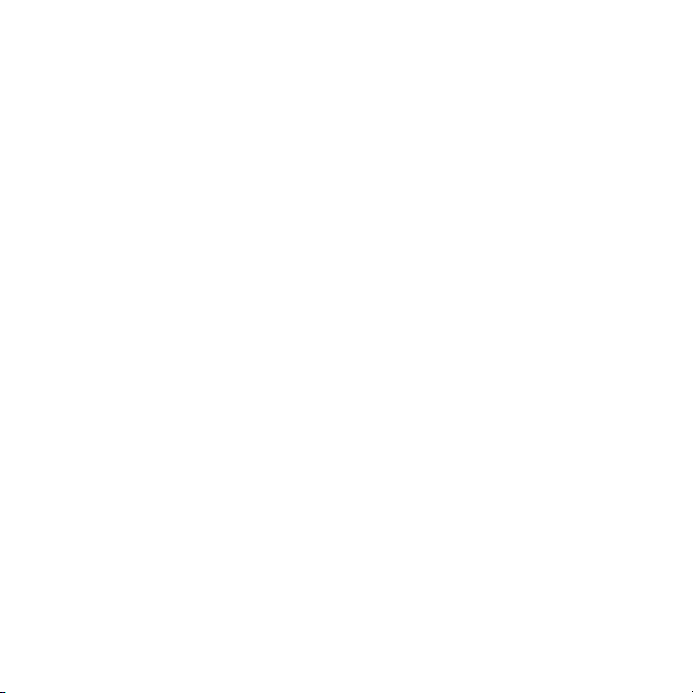
Table des matières
Pour commencer..................6
Assemblage........................................6
Mise sous tension du téléphone........7
Aide....................................................8
Charge de la batterie..........................8
Vue d’ensemble du téléphone.........10
Vue d’ensemble des menus*............12
Navigation........................................14
Mémoire...........................................15
Langue d’affichage...........................16
Saisie de texte..................................16
Appel...................................18
Faire et recevoir des appels.............18
Contacts...........................................21
Composition abrégée.......................24
Autres fonctions d’appel..................24
Cyber-shot™ ......................29
Utilisation de la caméra....................29
Autres fonctions de la caméra.........30
Visionnement et marquage des
photos..............................................32
Manipuler les photos........................33
Envoi de contenu vers un site
Web..................................................34
Il existe une version Internet de cette publication. © Imprimez-la uniquement pour usage privé.
Impression de photos......................36
Musique ..............................36
Stéréo portable mains libres............36
Diffuseur de médias.........................37
PlayNow™........................................38
TrackID™ ........................................39
Musique et vidéoclips en ligne.........39
Lecteur vidéo...................................40
Radio ...............................................40
MusicDJ™........................................41
Enregistrer du son ...........................41
Transfert et traitement de
contenu...............................42
Gestion du contenu du téléphone....42
Envoi de contenu vers un autre
téléphone.........................................43
Utilisation d’un câble USB...............43
Transfert de contenu vers un
ordinateur et depuis celui-ci............44
Nom du téléphone............................45
Utilisation de la technologie sans
fil Bluetooth™...................................45
Sauvegarde et restauration..............47
1
Page 2
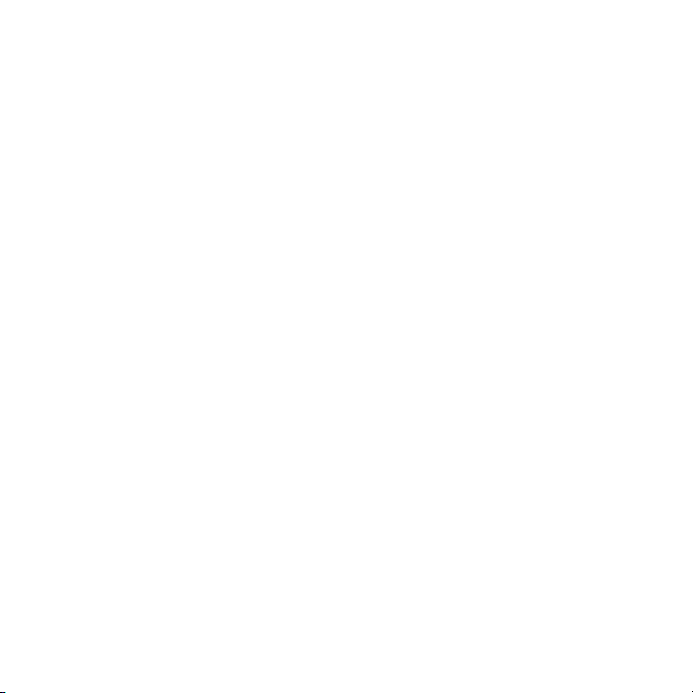
Messagerie..........................49
Messages texte et photo.................49
Conversations..................................51
Messages vocaux............................51
Courriel.............................................51
Messagerie instantanée ..................53
Internet ...............................56
Signets.............................................56
Pages d’historique...........................56
Autres fonctions du navigateur........56
Sécurité et certificats Internet..........57
Sources Web....................................58
YouTube™.......................................59
GPS.....................................60
Utilisation du GPS............................60
Google Maps™ pour appareil
mobile...............................................61
Itinéraire...........................................61
Autres fonctions GPS.......................61
Synchronisation..................65
Synchronisation au moyen d’un
ordinateur.........................................65
Synchronisation au moyen d'un
service Internet.................................66
Autres fonctions..................67
Mode Vol..........................................67
Service de mise à jour......................67
Alarmes............................................68
Agenda.............................................69
Mémos.............................................70
Tâches..............................................71
Profils...............................................71
Heure et date...................................71
Thème..............................................72
Disposition du menu principal..........72
Sonneries.........................................72
Orientation de l’écran.......................73
Jeux..................................................73
Applications.....................................73
Verrouillages.....................................74
Numéro IIEM....................................76
Dépannage..........................76
Questions générales........................76
Messages d'erreur...........................80
Index....................................82
2
Il existe une version Internet de cette publication. © Imprimez-la uniquement pour usage privé.
Page 3
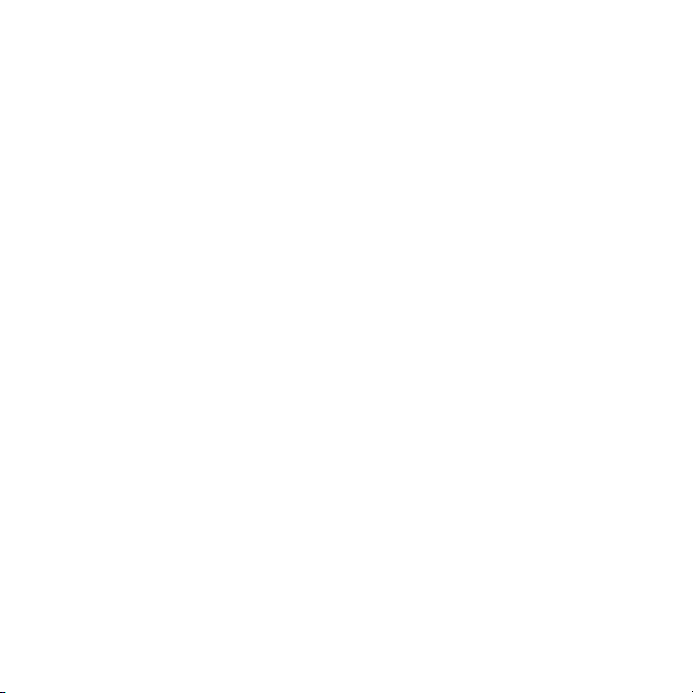
Sony Ericsson C903/C903a/ C903u Cyber-shot™
Ce guide de l’utilisateur est publié par
SonyEricsson Mobile Communications AB ou ses
sociétés affiliées, sans garantie, quelle qu’elle soit.
SonyEricsson Mobile Communications AB peut
procéder à tout moment et sans préavis à toute
amélioration et à toute modification du présent
guide à la suite d’une erreur typographique, d’une
inexactitude de l’information présentée ou de toute
amélioration apportée aux programmes ou au
matériel. De telles modifications seront toutefois
intégrées aux nouvelles éditions de ce guide de
l’utilisateur.
Tous droits réservés.
SonyEricsson Mobile Communications AB, 2009
Numéro de publication : 1225-4084.1
Attention : Certains des services et des fonctions
décrits dans ce guide d'utilisation ne sont pas pris
en charge par tous les réseaux ou fournisseurs de
services dans toutes les régions. Cette restriction
s'applique, sans s'y limiter, au numéro d'urgence
international GSM 112. Veuillez communiquer
avec votre exploitant de réseau ou votre
fournisseur de services pour déterminer si un
service ou une fonction en particulier fait partie des
produits offerts et si des frais d'accès ou des frais
d'utilisation sont applicables.
Veuillez lire les Renseignements importants avant
d’utiliser votre téléphone mobile.
Votre téléphone mobile a la capacité de télécharger,
de sauvegarder et de transférer du contenu
provenant d'un tiers, par exemple des sonneries.
L'usage d'un tel contenu peut être restreint ou
interdit par les droits d'une tierce partie, y compris,
mais sans s’y limiter, les lois sur le droit d’auteur
applicables. Vous êtes entièrement responsable du
contenu additionnel téléchargé sur votre téléphone
mobile ou transféré à partir de celui-ci, et
SonyEricsson décline toute responsabilité à cet
égard. Avant d’utiliser du contenu provenant d’un
tiers, veuillez vérifier que vous détenez les droits ou
l'autorisation requis pour l'usage prévu.
SonyEricsson ne peut garantir l’exactitude,
l’intégrité ou la qualité de tout contenu additionnel
ou provenant d’un tiers. SonyEricsson ne peut, en
aucun cas et de quelque façon que ce soit, être
tenue responsable de l’usage inapproprié de
contenu additionnel ou provenant d’un tiers par les
consommateurs.
Smart-Fit Rendering est une marque de commerce
ou une marque déposée d’ACCESS Co., Ltd.
Bluetooth est une marque de commerce ou une
marque déposée de Bluetooth SIG inc. et toute
utilisation de cette marque par Sony Ericsson est
autorisée en vertu d’une licence.
Le logo Liquid Identity, BestPic, PlayNow, MusicDJ,
PhotoDJ, TrackID et VideoDJ sont des marques de
commerce ou des marques déposées de
Sony Ericsson Mobile Communications AB.
TrackID™ fonctionne avec Gracenote Mobile
MusicID™. Gracenote et Gracenote Mobile MusicID
sont des marques de commerce ou des marques
déposées de Gracenote Inc.
Cyber-shot, Smile Shutter, Sony, Memory Stick
Micro™, M2™ et Media Go sont des marques ou
des marques déposées de Sony Corporation.
PictBridge est une marque de commerce ou une
marque déposée de Canon Kabushiki Kaisha
Corporation.
Google™, Google Maps™, YouTube et le logo
YouTube sont des marques de commerce ou des
marques déposées de Google, Inc.
Wayfinder et Wayfinder Navigator sont des marques
de commerce ou des marques déposées de
Wayfinder Systems AB.
SyncML est une marque de commerce ou une
marque déposée d’Open Mobile Alliance LTD.
Ericsson est une marque de commerce ou une
marque déposée de Telefonaktiebolaget LM
Ericsson.
Il existe une version Internet de cette publication. © Imprimez-la uniquement pour usage privé.
3
Page 4
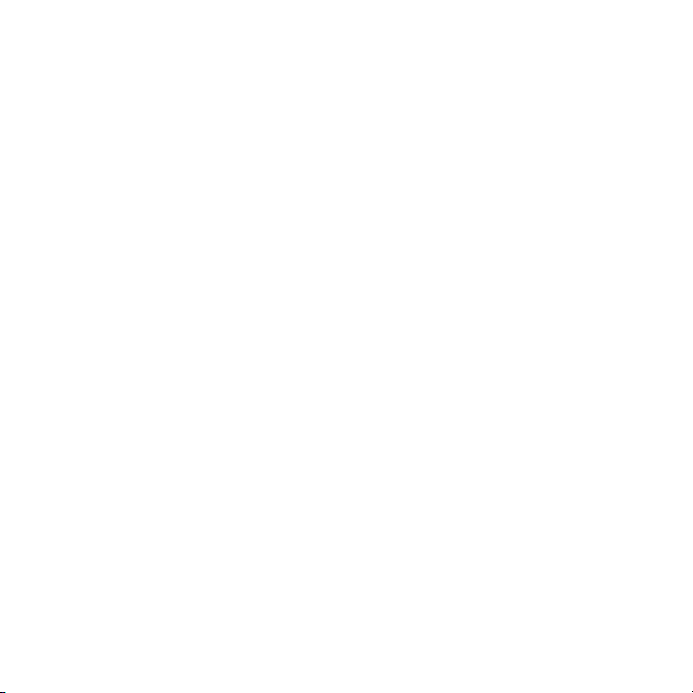
Adobe Photoshop Album Starter Edition est une
marque de commerce ou une marque déposée
d’Adobe Systems Incorporated aux États-Unis et
dans d’autres pays.
Microsoft, ActiveSync, Windows, Outlook, Windows
Media et Vista sont des marques de commerce ou
des marques déposées de Microsoft Corporation
aux États-Unis et dans d’autres pays.
La saisie de texte T9™ est une marque enregistrée
ou une marque déposée de Tegic Communications.
La saisie de texte T9™ est autorisée en vertu d’une
licence sous l’un ou l’autre des brevets suivants :
Brevets des États-Unis numéros 5,818,437,
5,953,541, 5,187,480, 5,945,928 et 6,011,554;
brevet du Canada numéro 1,331,057; brevet du
Royaume-Uni numéro 2238414B; brevet standard
de Hong Kong numéro HK0940329; brevet du
Singapour numéro 51383; brevet de l'Europe
numéro 0 842 463(96927260.8) DE/DK, FI, FR, IT,
NL, PT, ES, SE, GB; et autres brevets en instance
dans le monde.
Ce produit est protégé en vertu de certains droits de
propriété intellectuelle appartenant à Microsoft.
L’utilisation ou la distribution d’une telle technologie
en dehors de ce produit est strictement interdite
sans l’obtention d’une licence auprès de Microsoft.
Les propriétaires de contenu utilisent la technologie
de gestion des droits numériques Windows Media
(WMDRM) pour protéger leur propriété intellectuelle,
y compris les droits d’auteur. Cet appareil utilise un
logiciel WMDRM pour accéder à du contenu protégé
par WMDRM. Si le logiciel WMDRM ne réussit pas à
assurer la protection du contenu, les propriétaires
de contenu peuvent demander à Microsoft d’annuler
la capacité du logiciel à utiliser WMDRM pour lire ou
copier du contenu protégé. Une telle annulation n’a
aucun effet sur le contenu non protégé. Lorsque
vous téléchargez des licences relatives à du contenu
protégé, vous acceptez que Microsoft puisse ajouter
une liste d’annulation à ces licences. Les
propriétaires de contenu peuvent exiger que vous
mettiez à niveau la WMDRM afin de pouvoir accéder
à leur contenu. Si vous refusez une mise à niveau,
vous n’aurez alors pas accès au contenu
nécessitant la mise à niveau.
Ce produit est protégé en vertu des licences du
portefeuille de brevets relatifs aux formats visuels
MPEG-4 et AVC pour l’utilisation personnelle et non
commerciale par un consommateur pour (i) le
codage vidéo conformément à la norme visuelle
MPEG-4 (« vidéo MPEG-4 ») ou à la norme AVC
(« vidéo AVC ») et (ii) le décodage vidéo MPEG-4 ou
AVC ayant été codé par un consommateur dans le
cadre d’une activité personnelle et non
commerciale, ou obtenu d’un fournisseur vidéo
autorisé par MPEG LA à fournir des vidéos en format
MPEG-4 ou AVC. Aucune licence n’est accordée, ni
sous-entendue pour toute autre utilisation. Il est
possible d’obtenir des renseignements
supplémentaires, y compris sur les utilisations
promotionnelles, internes et commerciales et sur les
licences, auprès de MPEG LA, L.L.C. Visitez le site
http://www.mpegla.com. La licence relative à la
technologie de décodage audio MP3 est accordée
par Fraunhofer IIS and Thomson.
Java, JavaScript, ainsi que les logos et marques de
commerce de Java sont des marques de commerce
ou des marques déposées de Sun Microsystems,
Inc. aux États-Unis et dans d'autres pays.
Contrat de licence d'utilisation de Sun Java
Platform, Micro Edition.
1. Restrictions : le logiciel est confidentiel et protégé
par le droit d’auteur de Sun. Toutes les copies
demeurent la propriété de Sun ou de ses
concédants. Le client n’est aucunement autorisé à
modifier, à décompiler, à désassembler ni à
désosser le logiciel de quelque manière que ce soit.
Le logiciel, en tout ou en partie, ne peut être loué,
vendu ou sous-loué.
2. Réglementation sur l’exportation : Le logiciel, y
compris les données techniques, est soumis à la
législation des États-Unis relative au contrôle des
4
Il existe une version Internet de cette publication. © Imprimez-la uniquement pour usage privé.
Page 5
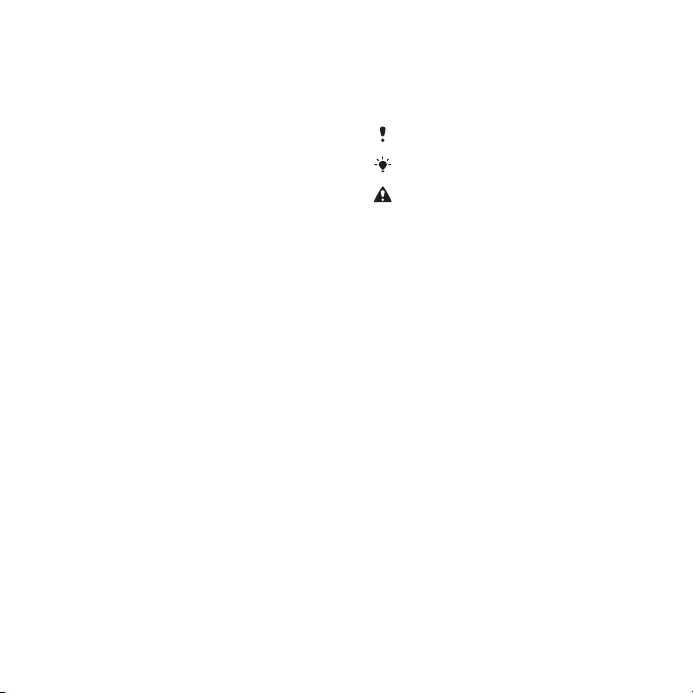
exportations, dont la U.S. Export Administration Act
et les règlements afférents, et peut être régi par les
lois relatives à l’importation et à l’exportation
d'autres pays. Le client s’engage à se conformer
strictement à l’ensemble des lois en vigueur et
reconnaît qu'il lui appartient d’obtenir toutes les
licences nécessaires à l'exportation, à la
réexportation ou à l'importation du logiciel. Le
logiciel ne peut être téléchargé ni autrement exporté
ou réexporté (i) vers (ou à un ressortissant ou à un
résident de) Cuba, l'Irak, l'Iran, la Corée du Nord, la
Libye, le Soudan, la Syrie (la liste étant sujette à
modification) ou vers tout autre pays contre lequel
les États-Unis ont imposé un embargo; ou (ii) vers
quiconque figurant sur la liste du département du
Trésor des États-Unis des pays spécifiquement
désignés ou sur la liste Table of Denial Orders du
département du Commerce des États-Unis. 3.
Droits limités : l’utilisation, la copie ou la divulgation
par le gouvernement des États-Unis sont assujetties
aux restrictions stipulées dans les dispositions
Droits en matière de données techniques et de
logiciels applicables du DFARS 252.227-7013(c) (1)
et de la FAR 52.227-19(c) (2).
Droits limités : l’utilisation, la copie ou la divulgation
par le gouvernement des États-Unis sont assujetties
aux restrictions stipulées dans les dispositions
Droits en matière de données techniques et de
logiciels applicables du DFARS 252.227-7013(c) (1)
(ii) et de la FAR 52.227-19(c) (2).
Les autres produits et noms d’entreprise
mentionnés dans la présente publication peuvent
être des marques de commerce de leurs
propriétaires respectifs.
Tous les droits non expressément accordés aux
présentes sont réservés.
Toutes les images sont à titre d'illustration
seulement et ne représentent pas nécessairement
un véritable téléphone.
Pictogrammes
Ces symboles peuvent figurer dans le
guide de l’utilisateur.
Remarque
Conseil
Avertissement
> Utilisez une touche de sélection ou
de navigation pour faire défiler et
sélectionner les options. Voir
Navigation à la page 14.
Il existe une version Internet de cette publication. © Imprimez-la uniquement pour usage privé.
5
Page 6

Pour commencer
Assemblage
Avant d’utiliser votre téléphone, vous
devez insérer une carte SIM et la
batterie.
Pour insérer la carte SIM
1
Déverrouillez le couvercle de la
batterie.
2
Enlevez le couvercle de la batterie.
3
Glissez la carte SIM dans son support,
en orientant les contacts dorés vers le
bas.
Pour insérer la batterie
1
Insérez la batterie l’étiquette orientée
vers le haut et les connecteurs les uns
face aux autres.
2
Fixez le couvercle de la batterie en
place, puis verrouillez-le.
6 Pour commencer
Il existe une version Internet de cette publication. © Imprimez-la uniquement pour usage privé.
Page 7
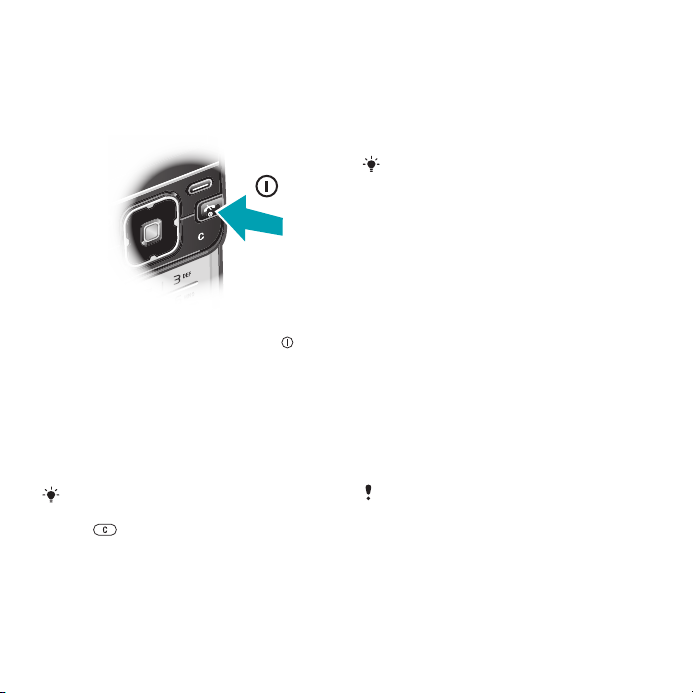
Mise sous tension du téléphone
Pour mettre le téléphone sous tension
1
Maintenez enfoncée la touche .
2
Si on vous le demande, entrez le NIP de
votre carte SIM, puis sélectionnez OK.
3
Sélectionnez une langue.
4
Suivez les directives d'utilisation de
l'assistant de configuration pour régler
les paramètres de base et obtenir des
conseils utiles.
Si vous voulez corriger une erreur
pendant l’entrée de votre NIP, appuyez
sur .
carte SIM
La carte SIM (Subscriber Identity
Module, module d’identification de
l’abonné) fournie par votre exploitant
de réseau contient des
renseignements sur votre
abonnement. Vous devez toujours
mettre votre téléphone hors tension et
débrancher le chargeur avant d’insérer
ou de retirer la carte SIM.
Vous pouvez sauvegarder les contacts
sur la carte SIM avant de la retirer de
votre téléphone. Voir Pour copier des
noms et des numéros sur la carte SIM à
la page 22.
NIP
Un numéro d’identification
personnel (NIP) peut être requis pour
activer les services et les fonctions du
téléphone. Il vous est fourni par
l’exploitant de réseau. Chaque chiffre
du NIP est remplacé au visuel par « * »,
sauf s’il commence par les mêmes
chiffres qu'un numéro d'urgence, par
exemple 112 ou 911. Ainsi, vous
pouvez voir et appeler un numéro
d’urgence sans entrer de NIP.
Si vous entrez un NIP erroné trois fois
d’affilée, la carte SIM se bloque. Voir
Verrouillage de la carte SIM à la
page 74.
Mode Veille
Une fois votre téléphone sous tension
et votre NIP entré, le nom de votre
Il existe une version Internet de cette publication. © Imprimez-la uniquement pour usage privé.
Pour commencer 7
Page 8
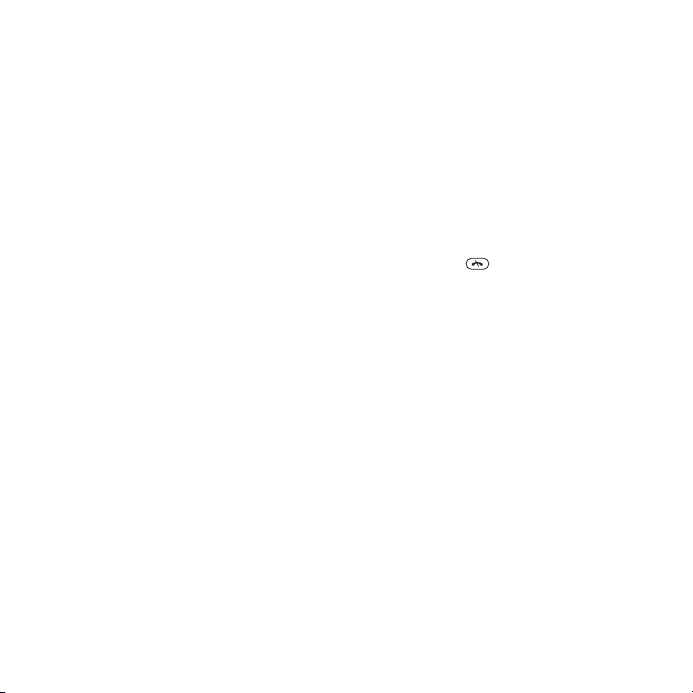
exploitant de réseau s’affiche. C’est ce
qu’on appelle l’affichage en mode
Veille. Vous pouvez maintenant utiliser
votre téléphone.
Utilisation d’autres réseaux
Faire ou recevoir un appel en utilisant
le transfert de données et la
messagerie (par exemple les services
offerts sur Internet) à l’extérieur de
votre réseau local (itinérance) peut
occasionner des coûts
supplémentaires. Communiquez avec
votre exploitant pour obtenir plus de
renseignements à ce sujet.
Aide
En plus de ce guide de l'utilisateur, des
guides de fonctions et d’autres
renseignements sont disponibles à
l’adresse
www.sonyericsson.com/support.
Votre téléphone comporte aussi un
système d’aide et d’information.
Pour accéder au guide d'utilisation
•
Sélectionnez Menu > Paramètres > Aide
à l'utilisateur > Guide de l'utilisateur.
Pour afficher les conseils et astuces
•
Sélectionnez Menu > Paramètres > Aide
à l'utilisateur > Conseils et trucs.
Pour afficher de l’information sur les
fonctions
•
Faites défiler jusqu’à une fonction, puis
sélectionnez Info, si l'option est offerte.
Parfois, Info se trouve sous Options.
Pour assister à la démonstration du
téléphone
•
Sélectionnez Menu > Divertissements >
Démonstration.
Pour voir l’état du téléphone
•
Appuyez sur
touche de réglage du volume.
L’information sur le téléphone, la
mémoire et la batterie est affichée.
, puis appuyez sur la
Charge de la batterie
La batterie du téléphone est
partiellement chargée au moment de
l’achat.
8 Pour commencer
Il existe une version Internet de cette publication. © Imprimez-la uniquement pour usage privé.
Page 9
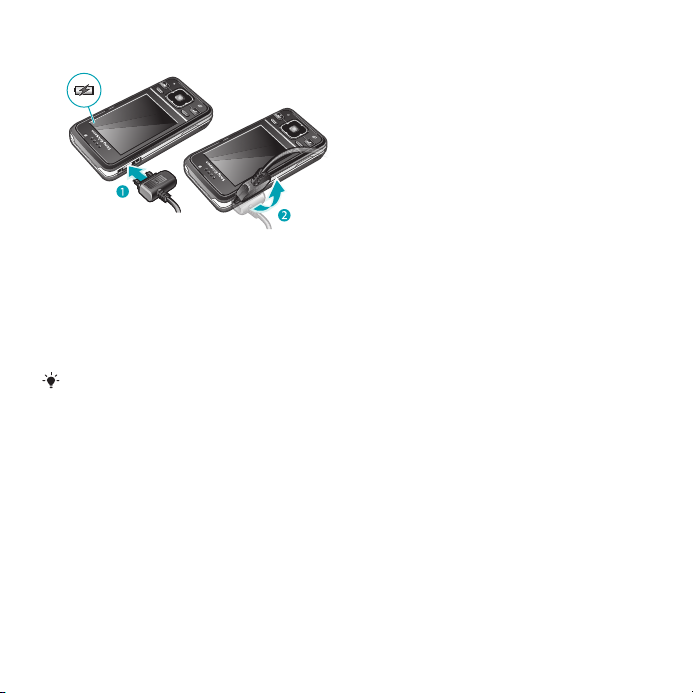
Pour charger la batterie
1
Raccordez le chargeur au téléphone.
Une charge complète de la batterie
demande environ 2,5 heures. Appuyez
sur une touche pour afficher l’écran.
2
Retirez le chargeur en inclinant la fiche
vers le haut.
Vous pouvez utiliser votre téléphone
pendant la charge. Vous pouvez charger
la batterie en tout temps, et pendant plus
ou moins 2,5 heures. Vous pouvez
interrompre la charge sans endommager
la batterie.
Il existe une version Internet de cette publication. © Imprimez-la uniquement pour usage privé.
Pour commencer 9
Page 10

Vue d’ensemble du téléphone
11
12
13
3
2
4
10
9
5
6
8
7
1
1 Écouteur
2 Capteur de luminosité d'écran
3 Écran
4 Connecteur pour chargeur, mains libres et câble USB
5 Touches programmables
6 Touche de navigation
7 Touche d’appel
8 Touche de menu des activités
9 Fente de la carte mémoire (sous le couvercle)
10 Haut-parleur
11 Caméra d’appel vidéo*
12 Touche Terminer, Marche/Arrêt
13 Touche C (Effacer)
10 Pour commencer
Il existe une version Internet de cette publication. © Imprimez-la uniquement pour usage privé.
Page 11

14 Lentille de caméra
15
17
18
16
14
15 Touches de volume et de zoom numérique
16 Flash
17 Touche de viseur caméra/mode
18 Touche de caméra
*La caméra d'appel vidéo n'est peut-être pas offerte dans toutes les régions.
Pour commencer 11
Il existe une version Internet de cette publication. © Imprimez-la uniquement pour usage privé.
Page 12

Vue d’ensemble des menus*
PlayNow™
Cyber-shot™
Svces de localisation
Google Maps
Navigation
Tracker
Mes favoris
Information d'état
Paramètres
Appels**
Tous
Répondus
Appels composés
Appels manqués
Internet
Messagerie
Rédiger nouveau
Corbeille d'arrivée /
Conversations
Messages
Courriel
MI
Appeler mess. voc.
Contacts
Moi-même
Nouveau contact
Agenda
Gestionnaire fichiers **
Alarmes
Applications
Appel vidéo
Agenda
Tâches
Mémos
Synchronisation
Compteur
Chronomètre
Calculatrice
Mémo code
Divertissements
Services en ligne
TrackID™
Jeux
VideoDJ™
PhotoDJ™
MusicDJ™
Comm. à distance
Enregistrer le son
Démonstration
Média
Photo
Musique
Vidéo
12 Pour commencer
Il existe une version Internet de cette publication. © Imprimez-la uniquement pour usage privé.
Jeux
Sources Web
Paramètres
Radio
Paramètres
Généralités
Profils
Date et heure
Langue
Service mise à jour
Contrôle vocal
Nouv. événements
Raccourcis
Mode Vol
Sécurité
Assistant config.
Accessibilité
État du téléphone
Remise à zéro
Sons et alertes
Volume de sonnerie
Sonnerie
Mode Silencieux
Sonnerie croissante
Alerte vibrante
Alerte de message
Son des touches
Affichage
Papier peint
Dispos. men.princ.
Thème
Écran de démarrage
Page 13
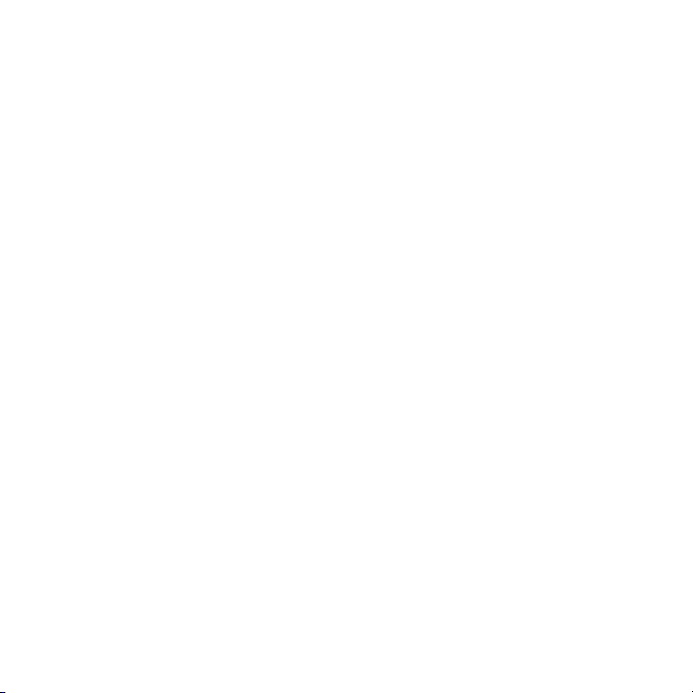
Économiseur d'écran
Taille de l'horloge
Luminosité
Modifier noms lignes
Appels
Composition abrégée
Recherche Smart
Renvoi des appels
Passer à la ligne 2
Gérer les appels
Durée et coût
Aff./masq. numéro
Mains libres
Ouvr. pour répondre
Fermer pour fin app.
Connectivité
Bluetooth
USB
Nom du téléphone
Synchronisation
Gestion des appareils
Réseaux mobiles
Transm. de données
Paramètres Internet
Par. lect. audio trans.
Paramètres message
Paramètres SIP
Accessoires
Aide à l'utilisateur
Guide de l'utilisateur
Téléch. paramètres
Configuration base
Conseils et trucs
* Certains menus varient selon
le réseau, l’exploitant ou
l’abonnement.
** Vous pouvez utiliser la
touche de navigation pour
parcourir les onglets des
sous-menus. Pour de plus
amples renseignements,
consultez la section
Navigation à la page 14.
Il existe une version Internet de cette publication. © Imprimez-la uniquement pour usage privé.
Pour commencer 13
Page 14
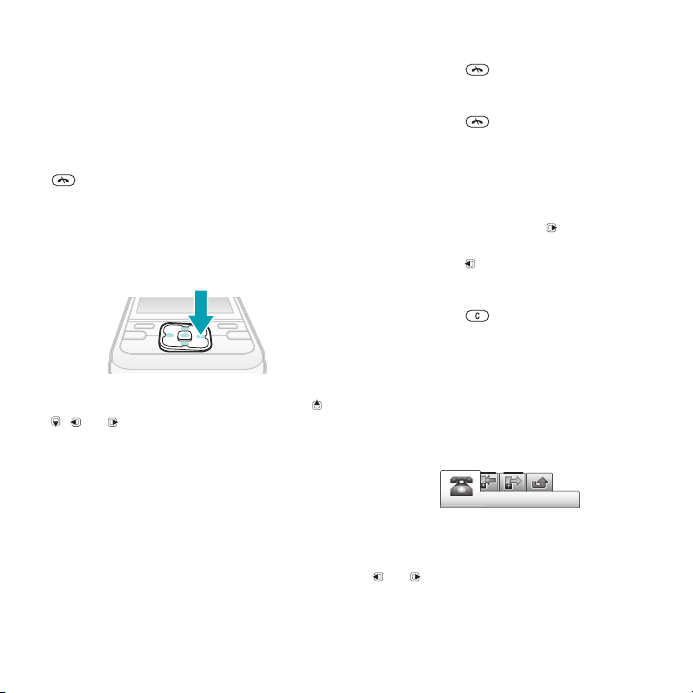
Navigation
Pour accéder au menu principal
•
Lorsque Menu s’affiche à l'écran,
appuyez sur la touche programmable
centrale pour sélectionner Menu.
•
Si Menu ne s'affiche pas, appuyez sur
, puis appuyez sur la touche
programmable centrale pour
sélectionner Menu.
Pour parcourir les menus du
téléphone
•
Appuyez sur la touche de navigation ,
, ou pour parcourir les menus.
Pour sélectionner des actions sur
l'écran
•
Appuyez sur la touche programmable
vers la gauche, au centre ou vers la
droite.
Pour afficher les options associées à
un élément
•
Par exemple, pour modifier,
sélectionnez Options.
Pour terminer une fonction
•
Appuyez sur .
Pour revenir en mode Veille.
•
Appuyez sur .
Pour parcourir vos fichiers
multimédias
1
Sélectionnez Menu > Média.
2
Faites défiler jusqu’à un élément de
menu, puis appuyez sur
3
Pour revenir à l'étape précédente,
appuyez sur .
Pour supprimer des éléments
•
Appuyez sur pour supprimer des
éléments tels que des chiffres, des
lettres, des images et des sons.
Onglets
Il est possible que des onglets soient
disponibles. Par exemple, Appels
comporte des onglets.
Pour parcourir les onglets
•
Appuyez sur la touche de navigation
ou .
.
14 Pour commencer
Il existe une version Internet de cette publication. © Imprimez-la uniquement pour usage privé.
Page 15
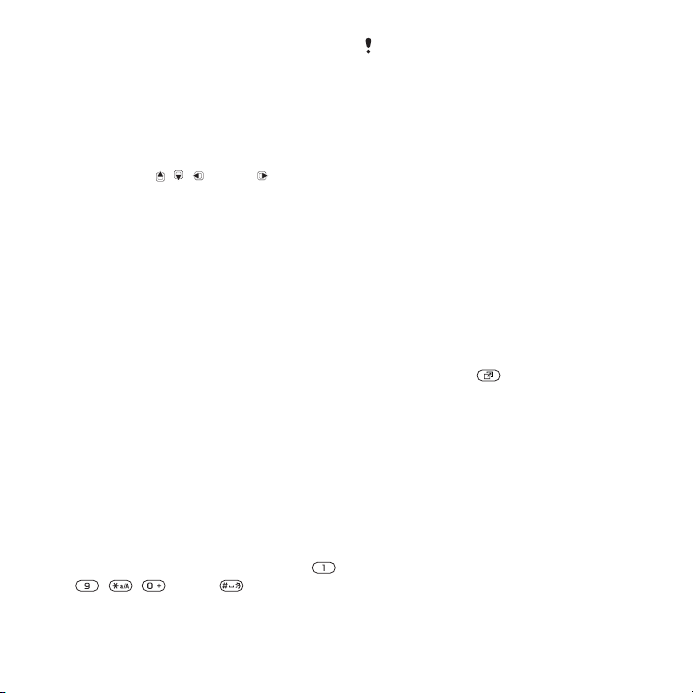
Raccourcis
Vous pouvez utiliser les raccourcis
clavier pour accéder directement aux
fonctions à partir du mode Veille.
Pour utiliser les raccourcis de la
touche de navigation
•
Appuyez sur
, , ou sur pour
accéder directement à une fonction.
Pour modifier un raccourci de touche
de navigation
1
Sélectionnez Menu > Paramètres >
Généralités > Raccourcis.
2
Faites défiler les options jusqu’à celle
choisie, puis sélectionnez Modifier.
3
Faites défiler les options de menu
jusqu’à celle choisie, puis sélectionnez
Racc..
Raccourcis du menu principal
La numérotation des menus est établie
en commençant avec l'icône située en
haut et à gauche, et en poursuivant de
gauche à droite et de haut en bas,
rangée par rangée.
Pour accéder directement à un
élément du menu principal
•
Sélectionnez Menu et appuyez sur
– , , ou sur .
L’option Dispos. men.princ. doit être
réglée à Grille. Voir Pour changer la
disposition du menu principal à la
page 72.
Menu des activités
Le menu des activités vous donne un
accès rapide aux fonctions suivantes :
•
Nouv. évén. – appels manqués et
nouveaux messages.
•
Applic. en cours – applications
exécutées en arrière-plan.
•
Mes raccourcis – ajoutez vos
nouvelles fonctions pour y accéder
rapidement.
•
Internet – accès rapide à Internet.
Pour ouvrir le menu des opérations
•
Appuyez sur .
Mémoire
Le contenu peut être sauvegardé sur la
carte mémoire, dans la mémoire du
téléphone et sur la carte SIM. Les
photos et la musique peuvent être
sauvegardées sur la carte mémoire, si
une carte est insérée. Si ce n’est pas le
cas, ou si la carte mémoire est pleine,
les photos et la musique sont
sauvegardées dans la mémoire du
téléphone. Les messages et les
contacts sont sauvegardés dans la
Il existe une version Internet de cette publication. © Imprimez-la uniquement pour usage privé.
Pour commencer 15
Page 16
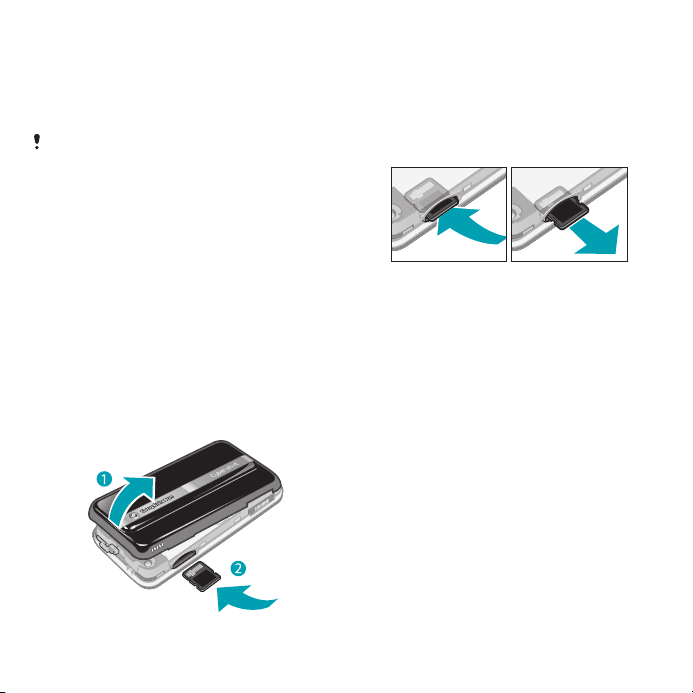
mémoire du téléphone, mais vous
pouvez choisir de les sauvegarder sur
la carte SIM.
Carte mémoire
Il se peut que vous deviez acheter une
carte mémoire séparément.
Votre téléphone prend en charge la
carte Memory Stick Micro™ (M2™), qui
augmente l’espace de stockage de
votre téléphone. Elle peut également
servir de carte mémoire portative
pouvant être utilisée avec d’autres
appareils compatibles.
Vous pouvez déplacer du contenu
d’une carte mémoire à la mémoire du
téléphone. Voir Gestion du contenu du
téléphone à la page 42.
Pour insérer une carte mémoire
•
Retirez le couvercle de la batterie, puis
insérez la carte mémoire, en orientant
les contacts dorés face vers le haut.
Pour retirer une carte mémoire
•
Retirez le couvercle de la batterie,
appuyez sur les côtés de la carte
mémoire pour la libérer, puis retirez-la.
Langue d’affichage
Vous pouvez choisir la langue à utiliser
sur votre téléphone.
Pour changer la langue du téléphone
1
Sélectionnez Menu > Paramètres >
Généralités > Langue > Langue du
téléphone.
2
Choisissez une option.
Saisie de texte
Pour entrer du texte, vous pouvez
utiliser la méthode de saisie de texte
normale ou la méthode de saisie de
16 Pour commencer
Il existe une version Internet de cette publication. © Imprimez-la uniquement pour usage privé.
Page 17
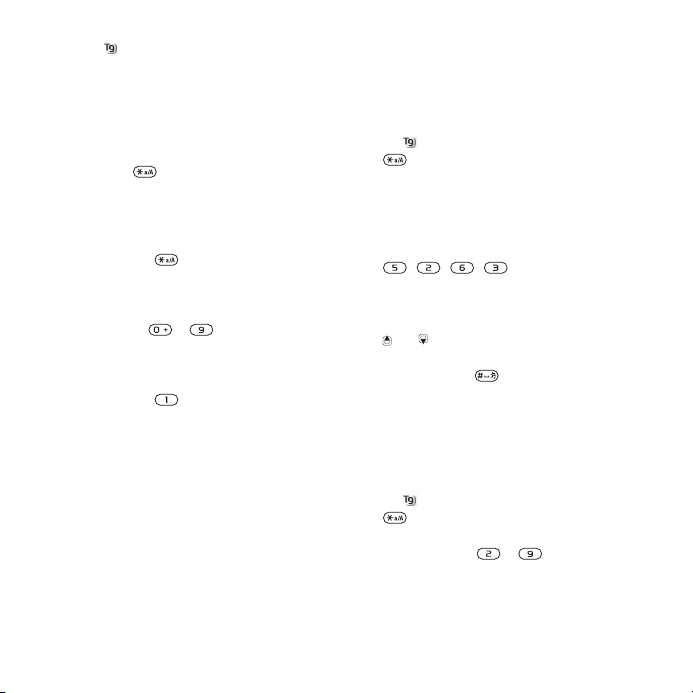
texte . La méthode de saisie de texte
T9™ fait appel à un dictionnaire
intégré.
Pour changer la méthode de saisie de
texte
•
Lorsque vous saisissez du texte, tenez
la touche enfoncée.
Pour alterner entre les majuscules et
les minuscules
•
Lorsque vous saisissez du texte,
appuyez sur
.
Pour saisir des chiffres
•
Lorsque vous saisissez du texte, tenez
les touches – enfoncées.
Pour insérer des points et des virgules
•
Lorsque vous saisissez du texte,
appuyez sur .
Pour entrer un symbole
1
Lorsque vous saisissez du texte,
sélectionnez Options > Ajouter
symboles.
2
Choisissez un symbole, puis
sélectionnez Insérer.
Pour saisir du texte à l’aide de la
méthode de saisie de texte T9™
1
Sélectionnez, par exemple, Menu >
Messagerie > Rédiger nouveau >
Message.
2
Si ne s’affiche pas, tenez la touche
enfoncée pour passer au mode de
saisie de texte T9.
3
Appuyez sur chaque touche une seule
fois, même si la lettre désirée n’est pas
la première sur la touche. Par exemple,
pour écrire le mot « Jean », appuyez sur
, , , . Écrivez le mot en
entier avant de regarder les
suggestions.
4
Pour afficher les suggestions, utilisez
ou .
5
Pour accepter une suggestion,
appuyez sur .
Pour entrer du texte selon la méthode
de saisie de texte normale
1
À partir de standby, sélectionnez, par
exemple, Menu > Messagerie > Rédiger
nouveau > Message.
2
Si ne s’affiche pas, tenez la touche
enfoncée pour passer au mode de
saisie de texte normale.
3
Appuyez sur – à plusieurs
reprises jusqu’à ce que la lettre voulue
s’affiche.
Il existe une version Internet de cette publication. © Imprimez-la uniquement pour usage privé.
Pour commencer 17
Page 18
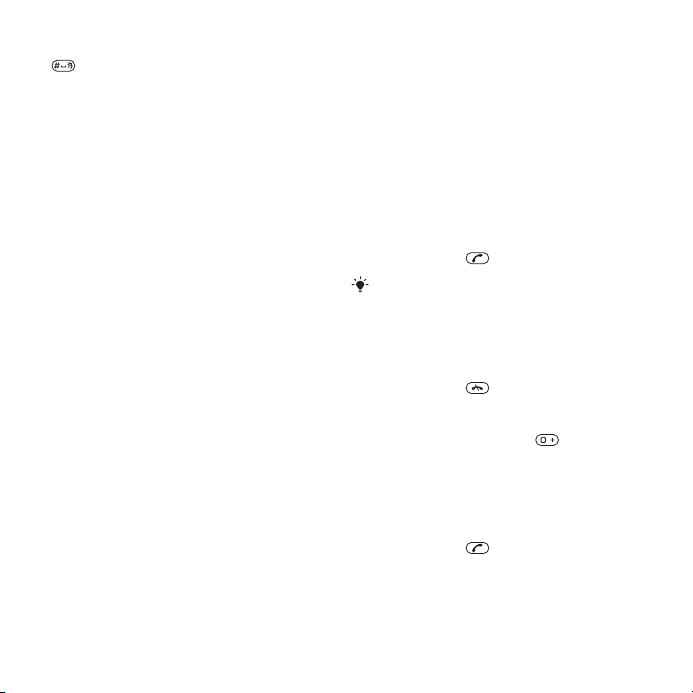
4
Après avoir écrit un mot, appuyez sur
pour ajouter une espace.
Pour ajouter des mots au dictionnaire
intégré
1
Lorsque vous entrez du texte à l’aide
de la méthode de saisie de texte T9,
sélectionnez Options > Épeler le mot.
2
Écrivez le mot à l'aide de la méthode de
saisie de texte normale, puis
sélectionnez Insérer.
Appel
Faire et recevoir des appels
Vous devez mettre votre téléphone
sous tension et être à portée d'un
réseau.
Pour faire un appel
1
Entrez un numéro de téléphone (avec
le code de pays et l’indicatif régional,
s’il y a lieu).
2
Appuyez sur .
Vous pouvez composer les numéros
présents dans vos contacts et votre liste
d’appels. Voir Contacts à la page 21, et
Liste d’appels à la page 20.
Mettre fin à un appel
•
Appuyez sur .
Pour faire des appels internationaux
1
Appuyez sur la touche et
maintenez-la enfoncée jusqu’à ce
qu’un signe « + » apparaisse.
2
Entrez le code de pays, l’indicatif
régional (sans le premier zéro) et le
numéro de téléphone.
3
Appuyez sur
.
18 Appel
Il existe une version Internet de cette publication. © Imprimez-la uniquement pour usage privé.
Page 19

Pour recomposer un numéro
•
Lorsque Réessayer? s’affiche,
sélectionnez Oui.
Ne gardez pas le téléphone à l’oreille en
attendant. Lorsque la connexion
s’établit, votre téléphone émet un signal
de forte intensité.
Pour répondre à un appel
•
Appuyez sur .
Pour refuser un appel
•
Appuyez sur
.
Pour régler le volume de l'écouteur
pendant un appel
•
Appuyez sur la touche de volume vers
le haut ou le bas.
Pour mettre le micro en mode
silencieux pendant un appel
1
Tenez la touche
2
Pour réactiver le micro, tenez à
enfoncée.
nouveau la touche enfoncée.
Pour activer le haut-parleur durant un
appel
•
Appuyez sur H-p act.
Écartez le téléphone de votre oreille
lorsque vous utilisez le haut-parleur. Cela
pourrait nuire à votre ouïe.
Pour afficher les appels manqués
•
Pour ouvrir la liste d’appels, appuyez
sur .
Réseaux
Votre téléphone bascule
automatiquement entre les réseaux
GSM et 3G (UMTS), selon leur
disponibilité. Certains exploitants de
réseau vous permettent de basculer
entre les réseaux manuellement.
Pour basculer entre les réseaux
manuellement
1
Sélectionnez Menu > Paramètres >
Connectivité > Réseaux mobiles >
Réseaux GSM/3G.
2
Choisissez une option.
Appels d’urgence
Votre téléphone prend en charge les
numéros d’urgence internationaux, par
exemple le 112 ou le 911. Vous pouvez
normalement composer ces numéros
pour faire un appel d’urgence dans
n’importe quel pays, avec ou sans
carte SIM, si vous êtes à portée d’un
réseau.
Dans certains pays, d’autres numéros
d’urgence peuvent aussi être utilisés. Par
conséquent, l’exploitant de réseau peut
Il existe une version Internet de cette publication. © Imprimez-la uniquement pour usage privé.
Appel 19
Page 20
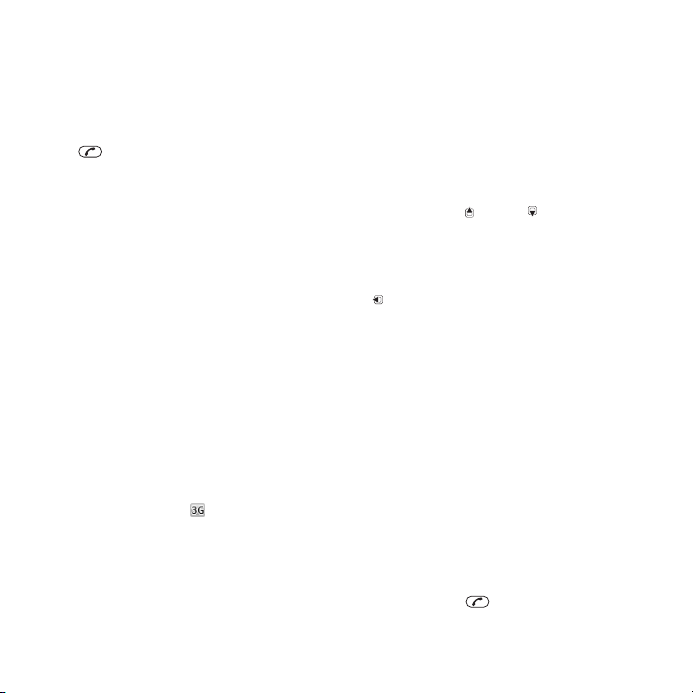
avoir sauvegardé d’autres numéros
d’urgence locaux sur la carte SIM.
Pour faire un appel d’urgence
•
Entrez le numéro 112 (numéro
d’urgence international), puis appuyez
sur .
Pour afficher vos numéros d’urgence
locaux
1
Sélectionnez Menu > Contacts.
2
Faites défiler jusqu’à Nouveau contact,
puis sélectionnez Options > Numéros
spéciaux > Numéros d'urgence.
Appel vidéo
Vous pouvez partager des expériences
avec les amis et la famille au moment
où elles se produisent ou les
sauvegarder pour les utiliser plus tard.
Voyez votre interlocuteur à l’écran en
cours d’appel. L’interlocuteur voit ce
qui se trouve sur votre caméra.
Avant de faire des appels vidéo
Le service 3G (UMTS) est disponible
lorsque le symbole
s’affiche. Pour
faire un appel vidéo, les deux
interlocuteurs doivent disposer d’un
abonnement prenant en charge le
service 3G (UMTS), et être à portée
d’un réseau 3G (UMTS).
Pour effectuer un appel vidéo
1
Entrez un numéro de téléphone (avec
le code de pays et l’indicatif régional,
s’il y a lieu).
2
Sélectionnez Options > Faire appel
vidéo.
Pour utiliser le zoom lors d’un appel
vidéo sortant
•
Appuyez sur
ou sur .
Pour partager des photos et des
vidéoclips durant un appel vidéo
1
Pendant un appel vidéo, appuyez sur
pour passer à l'onglet du mode de
partage vidéo.
2
Faites défiler jusqu'à un vidéoclip ou
jusqu'à une photo, puis sélectionnez
Partager.
Pour afficher les options d’appel
vidéo
•
Pendant l’appel, sélectionnez Options.
Liste d’appels
Vous pouvez afficher les
renseignements relatifs aux appels
récents.
Pour composer un numéro à partir de
la liste d’appels
1
Appuyez sur , puis faites défiler
jusqu’à un onglet.
20 Appel
Il existe une version Internet de cette publication. © Imprimez-la uniquement pour usage privé.
Page 21
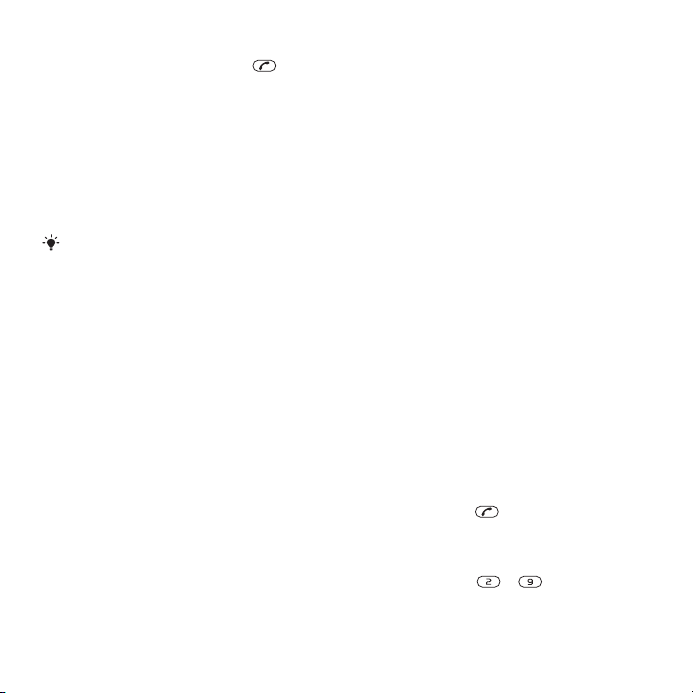
2
Faites défiler jusqu’à un nom ou un
numéro, puis appuyez sur .
Contacts
Vous pouvez sauvegarder des noms,
des numéros de téléphone et des
renseignements personnels dans
Contacts. Ces informations peuvent
être sauvegardées dans la mémoire du
téléphone ou sur la carte SIM.
Vous pouvez synchroniser vos contacts
au moyen de Sony Ericsson PC Suite.
Répertoire par défaut
Vous pouvez choisir l'information de
contact qui s'affiche par défaut. Si
Contacts tél. est sélectionné comme
répertoire par défaut, toutes les
données sauvegardées dans la liste
des contacts sont affichées dans
Contacts. Si vous choisissez Contacts
SIM comme répertoire par défaut, les
noms et les numéros sauvegardés sur
la carte SIM s’affichent.
Pour sélectionner les contacts par
défaut
1
Sélectionnez Menu > Contacts.
2
Faites défiler jusqu’à Nouveau contact,
puis sélectionnez Options > Évoluées >
Mon répertoire.
3
Choisissez une option.
Contacts téléphoniques
Les contacts téléphoniques peuvent
contenir des noms, des numéros de
téléphone et des renseignements
personnels. Ces informations sont
sauvegardées dans la mémoire du
téléphone.
Pour ajouter un contact téléphonique
1
Sélectionnez Menu > Contacts.
2
Allez à Nouveau contact, puis
sélectionnez Ajouter.
3
Entrez un nom et sélectionnez OK.
4
Allez à Nouveau numéro:, puis
sélectionnez Ajouter.
5
Entrez un numéro et sélectionnez OK.
6
Sélectionnez une option de numéro.
7
Faites défiler les onglets et ajoutez des
renseignements dans les champs.
8
Sélectionnez Sauvegard..
Appel de contacts
Pour appeler un contact
1
Sélectionnez Menu > Contacts.
2
Faites défiler jusqu’à un contact, puis
appuyez sur .
Pour accéder directement à la liste de
contacts
•
Appuyez sur – sans relâcher.
Il existe une version Internet de cette publication. © Imprimez-la uniquement pour usage privé.
Appel 21
Page 22
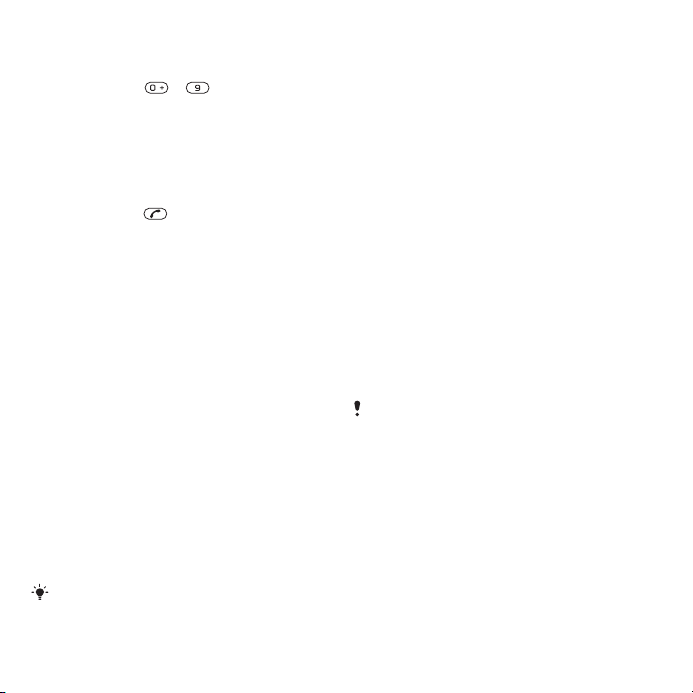
Pour appeler à l’aide de la fonction de
recherche intelligente
1
Appuyez sur – pour entrer une
séquence d'au moins deux chiffres.
Toutes les entrées correspondant à la
série de chiffres ou de lettres entrée
seront répertoriées.
2
Faites défiler jusqu’à un contact ou
jusqu’à un numéro de téléphone, puis
appuyez sur
.
Pour activer ou désactiver la fonction
de recherche intelligente
1
Sélectionnez Menu > Paramètres >
Appels > Recherche Smart.
2
Choisissez une option.
Modification de contacts
Pour ajouter des renseignements
relatifs à un contact téléphonique
1
Sélectionnez Menu > Contacts.
2
Faites défiler jusqu’à un contact, puis
sélectionnez Options > Modifier
contact.
3
Parcourez les onglets et sélectionnez
Ajouter ou Modifier.
4
Sélectionnez une option et un élément
à ajouter ou à modifier.
5
Sélectionnez Sauvegard..
Si votre abonnement inclut le service
d’identification de la ligne appelante
(ILA), vous pouvez attribuer des
sonneries et des images personnalisées
aux contacts.
Pour copier des noms et des numéros
de téléphone dans la liste des
contacts
1
Sélectionnez Menu > Contacts.
2
Faites défiler jusqu’à Nouveau contact,
puis sélectionnez Options > Évoluées >
Copie de SIM.
3
Choisissez une option.
Pour copier des noms et des numéros
sur la carte SIM
1
Sélectionnez Menu > Contacts.
2
Faites défiler jusqu’à Nouveau contact,
puis sélectionnez Options > Évoluées >
Copier sur SIM.
3
Choisissez une option.
Lorsque vous copiez tous les contacts de
votre téléphone sur la carte SIM, toute
l’information contenue sur celle-ci est
remplacée.
Pour sauvegarder automatiquement
des noms et des numéros de
téléphone sur la carte SIM
1
Sélectionnez Menu > Contacts.
2
Faites défiler jusqu’à Nouveau contact,
puis sélectionnez Options > Évoluées >
Sauv. auto sur SIM.
3
Choisissez une option.
22 Appel
Il existe une version Internet de cette publication. © Imprimez-la uniquement pour usage privé.
Page 23
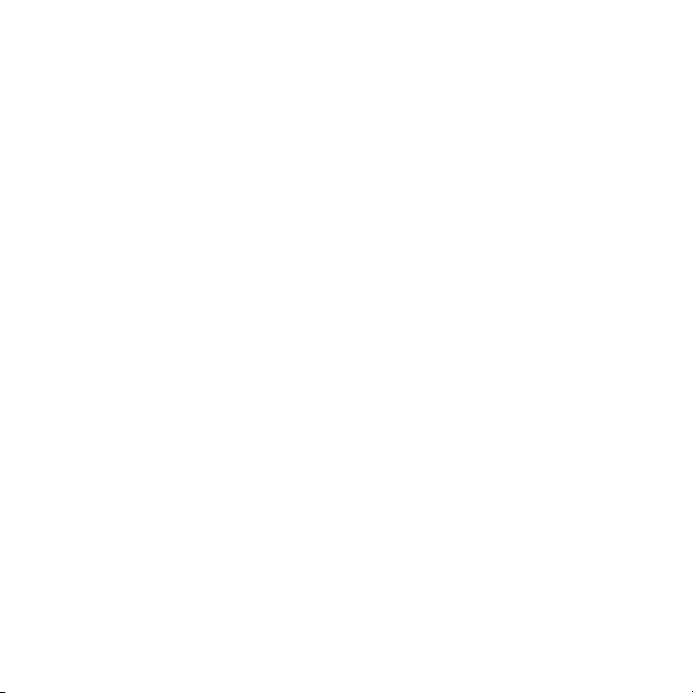
Pour sauvegarder des contacts sur
une carte mémoire
1
Sélectionnez Menu > Contacts.
2
Faites défiler jusqu’à Nouveau contact,
puis sélectionnez Options > Évoluées >
Sauveg. sur c. mém..
Contacts SIM
Les contacts SIM ne peuvent contenir
que des noms et des numéros de
téléphone. Ils sont sauvegardés sur la
carte SIM.
Pour ajouter une entrée au répertoire
SIM
1
Sélectionnez Menu > Contacts.
2
Allez à Nouveau contact, puis
sélectionnez Ajouter.
3
Entrez un nom et sélectionnez OK.
4
Entrez un numéro et sélectionnez OK.
5
Sélectionnez une option de numéro,
puis ajoutez d’autres renseignements,
s’il y a lieu.
6
Sélectionnez Sauvegard..
Suppression de contacts
Pour supprimer tous les contacts
1
Sélectionnez Menu > Contacts.
2
Faites défiler jusqu’à Nouveau contact,
puis sélectionnez Options > Évoluées >
Suppr. tous contacts.
3
Choisissez une option.
État de la mémoire pour les contacts
Le nombre de contacts que vous
pouvez sauvegarder dans votre
téléphone ou sur la carte SIM dépend
de l’espace mémoire disponible.
Pour afficher l’état de la mémoire
pour les contacts
1
Sélectionnez Menu > Contacts.
2
Faites défiler jusqu’à Nouveau contact,
puis sélectionnez Options > Évoluées >
État de mémoire.
Moi-même
Vous pouvez entrer vos coordonnées
personnelles et envoyer votre carte
professionnelle, par exemple.
Pour entrer des renseignements Moimême
1
Sélectionnez Menu > Contacts.
2
Allez à Moi-même, puis sélectionnez
Ouvrir.
3
Faites défiler jusqu’à une option, puis
modifiez les renseignements.
4
Sélectionnez Sauvegard..
Pour ajouter votre carte
professionnelle
1
Sélectionnez Menu > Contacts.
2
Allez à Moi-même, puis sélectionnez
Ouvrir.
Il existe une version Internet de cette publication. © Imprimez-la uniquement pour usage privé.
Appel 23
Page 24
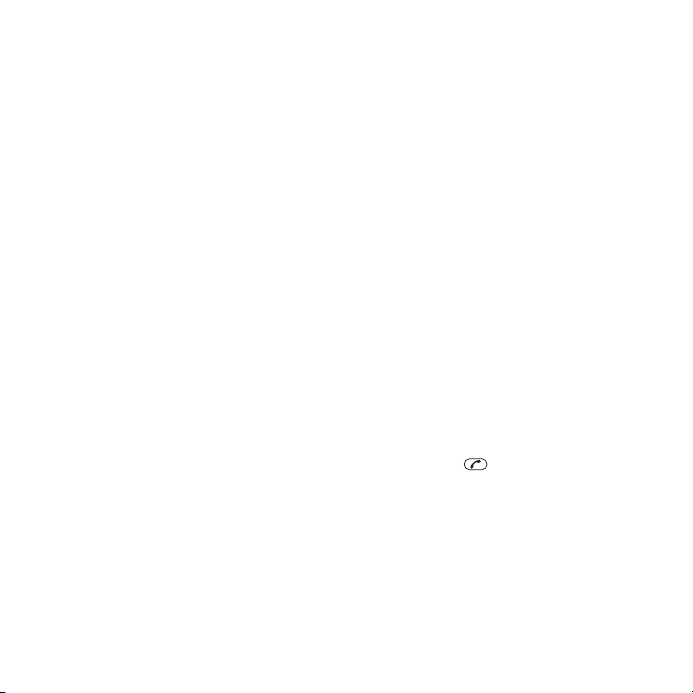
3
Faites défiler jusqu’à Mes
coordonnées, puis sélectionnez
Ajouter > Créer nouvelle.
4
Faites défiler les onglets et ajoutez des
renseignements dans les champs.
5
Entrez les renseignements, puis
sélectionnez Sauvegard.
Groupes
Depuis Contacts tél., vous pouvez créer
des groupes de numéros et d’adresses
de courriel. Voir Messagerie à la
page 49. Vous pouvez également
utiliser des groupes (avec numéros de
téléphone) lorsque vous créez des
listes d’appels acceptés. Voir Filtrer les
appels à la page 27.
Pour créer un groupe de numéros et
d'adresses de courriel
1
Sélectionnez Menu > Contacts.
2
Faites défiler jusqu’à Nouveau contact,
puis sélectionnez Options > Groupes.
3
Allez à Nouveau groupe, puis
sélectionnez Ajouter.
4
Entrez le nom du groupe, puis
sélectionnez Continuer.
5
Allez à Nouveau, puis sélectionnez
Ajouter.
6
Pour chaque numéro de téléphone ou
adresse de courriel de contact que
vous voulez marquer, faites défiler
jusqu’à cet élément, puis sélectionnez
Marquer.
7
Sélectionnez Continuer > Terminé.
Composition abrégée
La composition abrégée permet de
sélectionner neuf numéros que vous
pouvez composer rapidement à partir
du mode Veille. Ces contacts peuvent
être stockés aux positions 1 à 9.
Pour ajouter des contacts aux
numéros de composition abrégée
1
Sélectionnez Menu > Contacts.
2
Faites défiler jusqu’à Nouveau contact,
puis sélectionnez Options >
Composition abrégée.
3
Faites défiler jusqu’à un numéro de
position, puis sélectionnez Ajouter.
4
Sélectionnez un contact.
Pour utiliser la composition abrégée
•
Entrez le numéro de la position, puis
appuyez sur .
Autres fonctions d’appel
Messagerie vocale
Si votre abonnement offre un service
de réponse téléphonique, l’appelant
peut laisser un message vocal lorsque
vous ne répondez pas à l’appel.
24 Appel
Il existe une version Internet de cette publication. © Imprimez-la uniquement pour usage privé.
Page 25
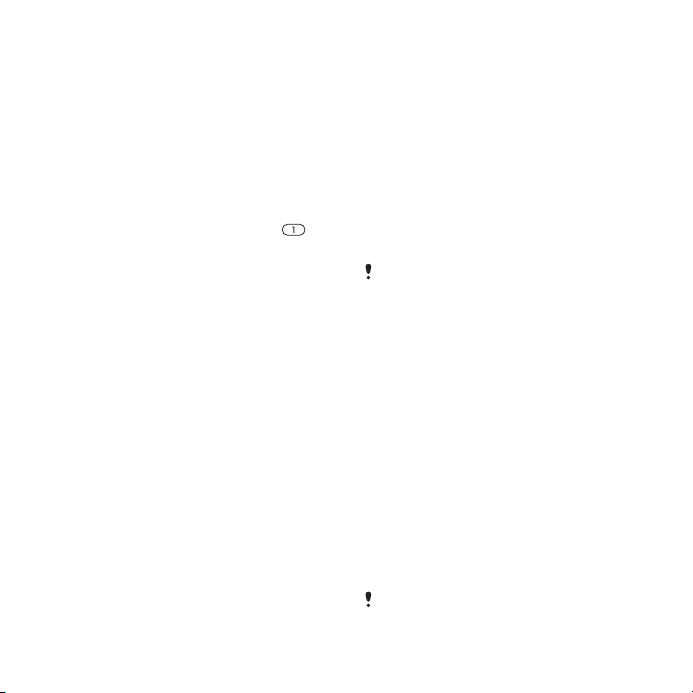
Pour entrer votre numéro de
messagerie vocale
1
Sélectionnez Menu > Messagerie >
Messages > Paramètres > l'onglet
Paramètres message > N° messagerie
vocale.
2
Entrez un numéro et sélectionnez OK.
Pour appeler votre service de
messagerie vocale
•
Maintenez enfoncée la touche
Contrôle vocal
En créant des commandes vocales,
vous pouvez :
•
Composer vocalement, c’est-à-dire
appeler quelqu’un en prononçant
son nom.
•
Répondre aux appels ou les refuser
lorsque vous utilisez un dispositif
mains libres.
Pour enregistrer une commande
vocale à l’aide de la composition
vocale
1
Sélectionnez Menu > Paramètres >
Généralités > Contrôle vocal >
Composition vocale > Activer.
2
Sélectionnez Oui > Nouv. comm.
vocale, puis sélectionnez un contact. Si
plus d’un numéro est associé au
contact, sélectionnez celui auquel
ajouter la commande vocale.
3
Enregistrez une commande vocale, par
exemple « Jean mobile ».
4
Suivez les directives qui apparaissent.
Attendez la tonalité, puis dictez la
commande que vous souhaitez
enregistrer. Le téléphone vous fait
entendre la commande vocale.
5
Si l’enregistrement vous convient,
.
sélectionnez Oui. Sinon, sélectionnez
Non, puis répétez les étapes 3 et 4.
Les commandes vocales ne sont
sauvegardées que dans la mémoire du
téléphone. On ne peut pas les utiliser avec
un autre téléphone.
Pour utiliser la composition vocale
1
Maintenez une touche de réglage de
volume enfoncée.
2
Attendez la tonalité et dites le nom
enregistré, par exemple « Jean
mobile ». Le téléphone vous fait
entendre le nom et la connexion
s’établit.
Renvoi d’appels
Vous pouvez renvoyer les appels, par
exemple à un service de réponse
téléphonique.
Lorsque vous utilisez la fonction
Restriction d'appels, certaines options de
Il existe une version Internet de cette publication. © Imprimez-la uniquement pour usage privé.
Appel 25
Page 26
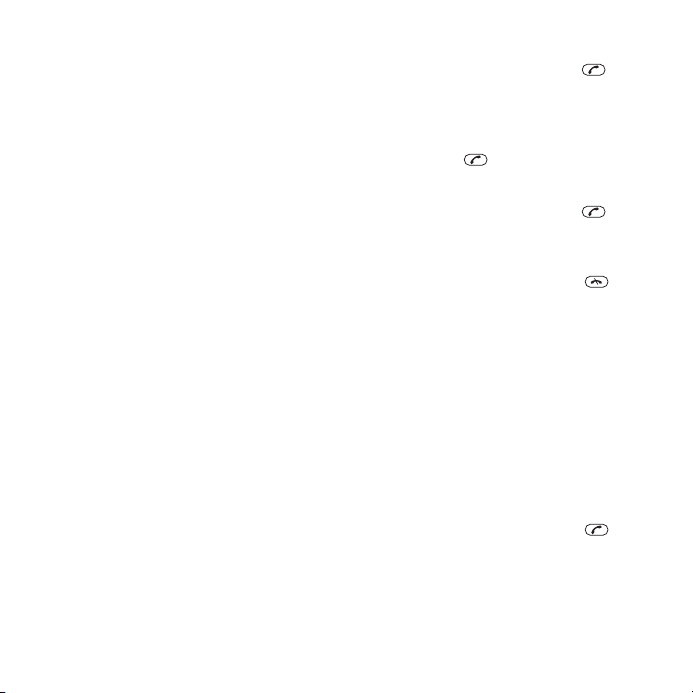
renvoi d’appel ne sont pas disponibles.
Voir Restriction d’appels à la page 28.
Pour renvoyer les appels
1
Sélectionnez Menu > Paramètres >
Appels > Renvoi des appels.
2
Sélectionnez un type d’appel, puis une
option de renvoi.
3
Sélectionnez Activez.
4
Entrez le numéro vers lequel renvoyer
les appels, puis sélectionnez OK.
Appels multiples
Vous pouvez traiter plus d’un appel à la
fois. Par exemple, vous pouvez mettre
en garde un appel en cours et faire un
autre appel ou y répondre. Vous
pouvez aussi passer d’un appel à
l’autre. Pour répondre à un troisième
appel, vous devez d’abord mettre fin à
l’un des deux premiers.
Appel en attente
Si la fonction d’appel en attente est
activée, vous entendez un bip à la
réception d’un autre appel.
Pour activer le service d’appel en
attente
•
Sélectionnez Menu > Paramètres >
Appels > Gérer les appels > Appel en
attente > Activez.
Pour faire un deuxième appel
1
Pendant l’appel, appuyez sur . Ceci
met en garde l’appel en cours.
2
Sélectionnez Options > Ajouter un
appel.
3
Entrez le numéro à appeler, puis
appuyez sur .
Pour répondre à un deuxième appel
•
Pendant l’appel, appuyez sur
met en garde l’appel en cours.
Pour refuser un deuxième appel
•
Pendant l’appel, appuyez sur
poursuivez l’appel en cours.
Pour mettre fin à l’appel en cours et
répondre au deuxième appel
•
Pendant l’appel, sélectionnez Rempl.
appel actif.
Prise en charge de deux appels
vocaux
Vous pouvez avoir en même temps un
appel en cours et un appel en attente.
Pour passer d’un appel à l’autre
•
Pendant l’appel, appuyez sur
Pour joindre deux appels
•
Pendant l’appel, sélectionnez Options
> Joindre les appels.
. Ceci
et
.
26 Appel
Il existe une version Internet de cette publication. © Imprimez-la uniquement pour usage privé.
Page 27

Pour relier les deux appels
•
Pendant l’appel, sélectionnez Options
> Transférer l'appel. Votre propre liaison
avec chacun de ces appelants est alors
coupée.
Pour mettre fin à l’appel en cours et
revenir à l’appel en attente
•
Appuyez d’abord sur
, puis appuyez
sur .
Conférence téléphonique
Lors d’une conférence téléphonique,
vous pouvez établir la communication
avec un maximum de cinq autres
personnes.
Pour ajouter un nouveau participant
1
Pendant l’appel, appuyez sur
met en garde les appels joints.
2
Sélectionnez Options > Ajouter un
appel.
3
Entrez le numéro à appeler, puis
appuyez sur .
4
Sélectionnez Options > Joindre les
appels pour ajouter le nouveau
participant.
5
Pour ajouter davantage de
participants, répétez cette procédure.
Pour libérer un participant
1
Sélectionnez Options > Libérer corresp.
2
Sélectionnez le participant à libérer.
. Ceci
Pour tenir une conversation privée
1
Pendant l’appel, sélectionnez Options
> Parler à, puis choisissez le participant
avec lequel vous voulez parler.
2
Pour reprendre la conférence
téléphonique, sélectionnez Options >
Joindre les appels.
Mes numéros
Vous pouvez afficher, ajouter ou
modifier vos propres numéros de
téléphone.
Pour vérifier vos numéros de
téléphone
1
Sélectionnez Menu > Contacts.
2
Faites défiler jusqu’à Nouveau contact,
puis sélectionnez Options > Numéros
spéciaux > Mes numéros.
3
Choisissez une option.
Filtrer les appels
Vous pouvez décider de recevoir les
appels provenant de certains numéros
de téléphone.
Pour ajouter des numéros à la liste
des appelants acceptés
1
Sélectionnez Menu > Paramètres >
Appels > Gérer les appels > Accepter les
appels > Seul. depuis liste.
2
Allez à Nouveau, puis sélectionnez
Ajouter.
Il existe une version Internet de cette publication. © Imprimez-la uniquement pour usage privé.
Appel 27
Page 28

3
Sélectionnez un contact ou Groupes.
Voir Groupes à la page 24.
Pour accepter tous les appels
•
Sélectionnez Menu > Paramètres >
Appels > Gérer les appels > Accepter les
appels > Tous les appelants.
Restriction d’appels
Il est possible de restreindre les appels
entrants et sortants. Vous avez besoin
d’un mot de passe de votre fournisseur
de services.
Si vous renvoyez les appels entrants, vous
ne pouvez pas utiliser certaines options
de restriction d’appel.
Options de restriction d’appels
Les options standard sont :
•
Sortants : tous – tous les appels
sortants;
•
Internation. sortants – tous les appels
internationaux sortants;
•
Internat. sortants – tous les appels
internationaux sortants, sauf ceux
effectués vers votre pays;
•
Tous appels entrants – tous les
appels entrants;
•
Entrants : itinérance – tous les appels
entrants lorsque vous êtes à
l’étranger.
Pour restreindre les appels
1
Sélectionnez Menu > Paramètres >
Appels > Gérer les appels > Restriction
d'appels.
2
Choisissez une option.
3
Sélectionnez Activez.
4
Entrez votre mot de passe, puis
sélectionnez OK.
Durée et coût des appels
Pendant un appel, le téléphone indique
depuis combien de temps l’appel est
commencé. Vous pouvez aussi
consulter la durée de votre dernier
appel, la durée des appels sortants et
la durée totale de tous vos appels.
Pour voir les compteurs de durée
•
Sélectionnez Menu > Paramètres >
Appels > Durée et coût > Minuteries
d'appels.
Afficher ou masquer votre numéro de
téléphone
Vous pouvez choisir d'afficher ou de
masquer votre numéro de téléphone
lorsque vous faites un appel.
Pour masquer votre numéro de
téléphone
1
Sélectionnez Menu > Paramètres >
Appels > Aff./masq. numéro.
2
Sélectionnez Masquer numéro.
28 Appel
Il existe une version Internet de cette publication. © Imprimez-la uniquement pour usage privé.
Page 29

Cyber-shot™
3
4
1
5
6
7
8
2
Vous pouvez prendre des photos ou
Touches du viseur et de l’appareil
photo
enregistrer des vidéoclips, puis les
afficher, les sauvegarder ou les
envoyer. Les photos et les vidéoclips
sauvegardés se trouvent dans Média et
dans Gestionnaire fichiers.
Utilisation de la caméra
Pour activer la caméra
1 Prendre une photo/Enregistrer un
vidéoclip
2 Sélectionner appareil photo ou
caméra
•
Ouvrez le couvre-objectif rétractable.
Il existe une version Internet de cette publication. © Imprimez-la uniquement pour usage privé.
3 Visionner des photos et des
vidéoclips
4 Zoom avant ou arrière
5 Photo : Mise au point
6 Retardateur
7 Photo : Flash Vidéo : Éclairage
Cyber-shot™ 29
Page 30

8 Luminosité
Pour prendre une photo
1
Activez la caméra, puis appuyez sur
pour sélectionner .
2
Enfoncez partiellement la touche
pour utiliser la mise au point
automatique
3
Lorsque le point et le cadre de mise au
point deviennent verts, enfoncez
complètement la touche pour
prendre une photo. La photo est
automatiquement sauvegardée.
Pour enregistrer un vidéoclip
1
Activez la caméra et appuyez sur la
touche pour sélectionner .
2
Enfoncez complètement la touche
pour démarrer l’enregistrement.
3
Enfoncez complètement la touche
pour arrêter l’enregistrement. Le
vidéoclip est automatiquement
sauvegardé.
Pour utiliser le zoom
•
Appuyez sur la touche de réglage du
volume.
Pour visionner des photos et des
vidéoclips
1
Activez la caméra, puis appuyez sur
.
2
Défilez jusqu’à l’élément.
3
Pour visionner un vidéoclip, appuyez
sur la touche programmable centrale.
Autres fonctions de la caméra
Pour changer les paramètres
•
Activez l’appareil photo, puis
sélectionnez
Pour afficher de l’information sur les
paramètres
•
Faites défiler jusqu’à un paramètre,
puis sélectionnez .
Correction de photos
Vous pouvez utiliser la fonction
Correction de photo pour améliorer des
photos. En un clic, la luminosité,
l'éclairage et le contraste sont réglés
de manière à vous permettre d'obtenir
la meilleure photo possible. Les
améliorations sont enregistrées dans
une copie de la photo. La photo
originale demeure intacte.
.
30 Cyber-shot™
Il existe une version Internet de cette publication. © Imprimez-la uniquement pour usage privé.
Page 31

Pour améliorer une photo avec la
fonction Correction de photo
1
Activez la caméra, puis appuyez sur
pour sélectionner .
2
Assurez-vous que Vérifier est réglé sur
Activé. Sélectionnez > Paramètres et
faites défiler jusqu’à Vérifier > Activé.
Sélectionnez pour revenir au viseur.
3
Prenez une photo.
4
Pendant la révision, sélectionnez
Options > Correction photo.
Détection de visages
Vous pouvez utiliser la détection des
visages pour effectuer la mise au point
d’un visage décentré. La caméra
détecte automatiquement jusqu’à trois
visages qui sont encadrés en blanc. Un
cadre vert indique le visage sur lequel
la mise au point sera effectuée lorsque
la mise au point automatique est
activée. La mise au point s’effectue sur
le visage le plus près de la caméra.
Pour régler la détection de visages
1
Activez la caméra, puis appuyez sur
pour sélectionner .
2
Sélectionnez > Mise au point >
Détect. visages.
Smile Shutter™
Smile Shutter vous permet de croquer
les sourires de votre famille et de vos
amis. La caméra détecte jusqu'à trois
visages et sélectionne l'un des visages
pour la détection d'un sourire et le
réglage automatique de la mise au
point. Un cadre jaune indique le visage
sélectionné. Lorsque le visage
sélectionné sourit, l'appareil prend
automatiquement une photo.
Pour régler Smile Shutter™
1
Activez la caméra, puis appuyez sur
pour sélectionner .
2
Sélectionnez > Mode Prise photo >
Smile Shutter™.
3
Lorsque s'affiche, la caméra est en
mode Smile Shutter.
Pour utiliser Smile Shutter™
1
Activez la caméra, puis appuyez sur
pour sélectionner .
2
Lorsque vous voyez le cadre jaune,
enfoncez complètement la touche .
Lorsque s'affiche, la détection de
sourire est activée.
3
La caméra prend automatiquement
une photo lorsque le sujet sourit.
4
Pour prendre une photo même si aucun
sourire n'est détecté, enfoncez
complètement la touche de
nouveau.
Il existe une version Internet de cette publication. © Imprimez-la uniquement pour usage privé.
Cyber-shot™ 31
Page 32

BestPic™
Vous pouvez prendre une série de
photos en appuyant une seule fois sur
la touche de caméra. Vous pouvez
ensuite enregistrer la meilleure photo,
ou toutes les photos.
Pour utiliser BestPic™
1
Activez la caméra, puis appuyez sur
pour sélectionner .
2
Sélectionnez > Mode Prise de photo
> BestPic™.
3
Enfoncez partiellement la touche
pour utiliser la mise au point
automatique.
4
Lorsque le point et le cadre de mise au
point deviennent verts, enfoncez
complètement la touche
pour
prendre une photo.
5
Sélectionnez Options > Sauvegarder
tout ou appuyez sur la touche de
navigation vers la gauche ou vers la
droite pour choisir la meilleure photo et
sélectionnez Sauveg..
Visionnement et marquage des photos
Pour afficher des photos sous forme
de diaporama
1
Sélectionnez Menu > Média > Photo >
Album caméra.
2
Sélectionnez un mois.
3
Faites défiler jusqu’à une photo, puis
sélectionnez Afficher.
4
Sélectionnez Options > Diaporama.
5
Sélectionnez une humeur.
Affichage des photos sur une carte
Lorsque vous prenez une photo, vous
pouvez rattacher votre emplacement
géographique à celle-ci. Il s'agit d'une
balise géographique. Les photos avec
balise géographique affichent la balise
dans Média.
Pour afficher des photos sur une carte
1
Sélectionnez Menu > Média > Photo >
Album caméra.
2
Sélectionnez un mois.
3
Faites défiler jusqu’à une photo, puis
sélectionnez Afficher.
4
Sélectionnez Options > Afficher sur
carte.
Pour faire afficher des photos sur une
carte, vous devez disposer d’un
abonnement à un service prenant en
charge la transmission de données et les
paramètres Internet dans votre
téléphone. Vous pouvez télécharger les
paramètres Internet à l'aide de l'assistant
de configuration ou à partir du site
www.sonyericsson.com/support.
32 Cyber-shot™
Il existe une version Internet de cette publication. © Imprimez-la uniquement pour usage privé.
Page 33

Pour modifier le paramètre de balise
géographique
1
Activez la caméra, puis appuyez sur
pour sélectionner .
2
Sélectionnez > Paramètres > Ajouter
position.
3
Choisissez une option.
Étiquettes de photo
Vous pouvez marquer des photos afin
de les classer dans Marqueurs de
photos. Par exemple, vous pouvez
créer une étiquette appelée
« vacances » et l’ajouter à toutes vos
photos de vacances.
Pour créer une nouvelle étiquette de
photo
1
Sélectionnez Menu > Média > Photo >
Album caméra.
2
Sélectionnez un mois.
3
Faites défiler jusqu’à une photo, puis
sélectionnez Afficher.
4
Appuyez sur , puis sélectionnez
Options > Nouv. marqueur.
5
Entrez un nom et sélectionnez OK.
6
Sélectionnez une icône.
7
Pour marquer la photo, sélectionnez
Options > Marq. cette photo.
Pour marquer les photos
1
Sélectionnez Menu > Média > Photo >
Album caméra.
2
Sélectionnez un mois.
3
Faites défiler jusqu’à une photo, puis
sélectionnez Afficher.
4
Appuyez sur , puis faites défiler
jusqu’à une étiquette.
5
Sélectionnez Options > Marq. cette
photo.
6
Pour chaque photo que vous voulez
marquer, faites défiler jusqu’à celle
désirée, puis sélectionnez Options >
Marq. cette photo.
Utilisation de photos
Vous pouvez ajouter une photo à un
contact, l’utiliser au démarrage du
téléphone, comme papier peint en
mode Veille ou comme économiseur
d’écran.
Pour utiliser les photos
1
Sélectionnez Menu > Média > Photo >
Album caméra.
2
Sélectionnez un mois.
3
Faites défiler jusqu’à une photo, puis
sélectionnez Afficher.
4
Sélectionnez Options > Utiliser comme.
5
Choisissez une option.
Manipuler les photos
Vous pouvez afficher, améliorer et
organiser vos photos et vos vidéoclips
sur votre ordinateur en installant
Il existe une version Internet de cette publication. © Imprimez-la uniquement pour usage privé.
Cyber-shot™ 33
Page 34

l’application Adobe™ Photoshop™
Album Starter Edition. L'application
peut être téléchargée à partir du site
www.sonyericsson.com/support.
Utilisez l’application Media Go™ pour
transférer du contenu depuis et vers
votre téléphone. Pour de plus amples
renseignements, consultez la section
Transfert de contenu vers un ordinateur
et depuis celui-ci à la page 44.
PhotoDJ™ et VideoDJ™
Vous pouvez modifier des photos et
des vidéoclips.
Pour modifier et sauvegarder une
photo
1
Sélectionnez Menu > Média > Photo >
Album caméra.
2
Sélectionnez un mois.
3
Faites défiler jusqu’à une photo, puis
sélectionnez Afficher.
4
Sélectionnez Options > Modif.ds
PhotoDJ.
5
Modifiez la photo.
Pour modifier et sauvegarder un
vidéoclip
1
Sélectionnez Menu > Agenda >
Gestionnaire fichiers > Vidéos.
2
Faites défiler jusqu’à un vidéoclip, puis
sélectionnez Options > Modif.
VideoDJ™.
3
Modifiez le vidéoclip.
4
Sélectionnez Options > Sauvegard..
Pour ajuster un vidéoclip
1
Sélectionnez Menu > Agenda >
Gestionnaire fichiers > Vidéos.
2
Faites défiler jusqu’à un vidéoclip, puis
sélectionnez Options > Modif.
VideoDJ™ > Modifier > Réviser.
3
Sélectionnez OK > Régler > Début de
trame pour définir le début.
4
Sélectionnez Régler > Fin pour définir la
fin.
5
Sélectionnez Réviser > Options >
Sauvegarder.
Envoi de contenu vers un site Web
Si votre abonnement comprend ce
service, vous pouvez envoyer des
photos ou des vidéoclips vers un site
Web. Si vous n'arrivez pas à envoyer
du contenu vers un site Web, consultez
la rubrique Je n’arrive pas à utiliser les
services sur Internet, à la page 77.
Il se peut qu’une licence d’utilisation
séparée entre vous et le fournisseur de
services soit requise pour les services
Web. D’autres règlements et frais peuvent
34 Cyber-shot™
Il existe une version Internet de cette publication. © Imprimez-la uniquement pour usage privé.
Page 35

s’appliquer. Communiquez avec votre
fournisseur de services.
Pour envoyer des photos
sauvegardées dans votre téléphone
vers un site Web
1
Sélectionnez Menu > Média > Photo >
Album caméra.
2
Sélectionnez un mois.
3
Faites défiler jusqu’à une photo, puis
sélectionnez Afficher.
4
Sélectionnez Options > Envoyer > Vers
le site Web.
5
Sélectionnez un site Web dans la liste
ou sélectionnez Nouveau site Web >
Ajouter.
6
Entrez l’adresse de courriel servant à
l’envoi vers le site Web.
7
Entrez l’adresse Web et un titre.
8
Sélectionnez Sauvegard..
9
Sélectionnez un site Web dans la liste.
10
Entrez le texte du message.
11
Sélectionnez Continuer > Envoyer.
Pour envoyer des vidéoclips
sauvegardés dans votre téléphone
vers un site Web
1
Sélectionnez Menu > Média > Vidéo >
Vidéos.
2
Faites défiler jusqu’à un vidéoclip, puis
sélectionnez Options > Envoyer > Vers
le site Web.
3
Sélectionnez un site Web dans la liste
ou sélectionnez Nouveau site Web >
Ajouter.
4
Entrez l’adresse de courriel servant à
l’envoi vers le site Web.
5
Entrez l’adresse Web et un titre.
6
Sélectionnez Sauvegard..
7
Sélectionnez un site Web dans la liste.
8
Entrez le texte du message.
9
Sélectionnez Continuer > Envoyer.
Pour envoyer des vidéoclips que vous
venez d'enregistrer vers un site Web
1
Une fois la photo prise ou le vidéoclip
enregistré, sélectionnez Envoyer > Vers
le site Web.
2
Sélectionnez un site Web dans la liste
ou sélectionnez Nouveau site Web >
Ajouter.
3
Entrez l’adresse de courriel servant à
l’envoi vers le site Web.
4
Entrez l’adresse Web et un titre.
5
Sélectionnez Sauvegard. et
sélectionnez le site Web.
6
Entrez le texte du message.
7
Sélectionnez Continuer > Envoyer.
Pour accéder à une adresse Web à
partir des contacts
1
Sélectionnez Menu > Contacts.
2
Faites défiler l'affichage jusqu’à un
contact, puis sélectionnez Ouvrir.
Il existe une version Internet de cette publication. © Imprimez-la uniquement pour usage privé.
Cyber-shot™ 35
Page 36

3
Faites défiler l'affichage jusqu'à une
adresse Web, puis sélectionnez Aller à.
Impression de photos
Vous pouvez imprimer des photos en
connectant un câble USB à une
imprimante compatible PictBridge™.
Vous pouvez également imprimer vos
photos à l'aide d’une imprimante
compatible Bluetooth prenant en charge
le profil de poussée d’objet.
Pour imprimer des photos à l’aide
d’un câble USB
1
Branchez un câble USB au téléphone.
2
Branchez le câble USB à l’imprimante.
3
Attendez la rétroaction dans le
téléphone, puis sélectionnez OK.
4
Entrez les paramètres de l’imprimante,
s’il y a lieu, puis sélectionnez Imprimer.
5
Sélectionnez Menu > Média > Photo >
Album caméra.
6
Sélectionnez un mois.
7
Faites défiler jusqu’à une photo, puis
sélectionnez Options > Imprimer.
En cas d’erreur d’impression,
débranchez et rebranchez le câble USB .
Musique
Vous pouvez écouter de la musique,
des livres audio et des balados. Utilisez
l’application Media Go™ pour
transférer du contenu depuis et vers
votre téléphone. Pour de plus amples
renseignements, consultez la section
Transfert de contenu vers un ordinateur
et depuis celui-ci à la page 44.
Stéréo portable mains libres
Pour utiliser un dispositif mains libres
•
Raccordez un dispositif portable mains
libres. La musique s’interrompt lorsque
vous recevez un appel et reprend à la
fin de l’appel.
36 Musique
Il existe une version Internet de cette publication. © Imprimez-la uniquement pour usage privé.
Page 37

Diffuseur de médias
Pour écouter de la musique
1
Sélectionnez Menu > Média > Musique.
2
Parcourez les catégories à l’aide de la
touche de navigation.
3
Faites défiler jusqu’à un titre, puis
sélectionnez Lecture.
Pour interrompre la lecture de la
musique
•
Appuyez sur la touche programmable
centrale.
Pour effectuer une avance rapide ou
pour revenir en arrière
•
Maintenez enfoncée la touche
Pour parcourir les pistes
•
Appuyez sur ou sur .
Pour modifier le volume
•
Appuyez sur la touche de volume vers
le haut ou vers le bas.
Pour réduire le lecteur
•
Sélectionnez Options > Réduire.
Pour revenir au lecteur
•
Sélectionnez Menu > Média.
ou .
Listes d’écoute
Pour classer vos fichiers de musique,
vous pouvez créer des listes d’écoute.
Vous pouvez ajouter des pistes et des
dossiers à une liste d'écoute. Il est
possible qu’un délai de
quelques minutes s’écoule avant que le
téléphone ne crée une liste d’écoute.
Pour créer une liste d'écoute
1
Sélectionnez Menu > Média > Musique
> Listes d'écoute.
2
Allez à Nouv. liste écoute, puis
sélectionnez Ajouter.
3
Entrez un nom et sélectionnez OK.
4
Pour chaque piste que vous voulez
ajouter, faites défiler jusqu’à celle-ci,
puis sélectionnez Marq.
5
Sélectionnez Ajouter pour ajouter les
pistes marquées à la liste d’écoute.
Livres audio
Si vous utilisez Media Go™ pour
transférer des livres audio d'un
ordinateur à votre téléphone, vous
pouvez écouter les livres audio
transférés dans votre téléphone. Il est
possible qu'un délai de quelques
minutes s'écoule avant qu’un livre
audio apparaisse dans la liste des livres
audio disponibles.
Il existe une version Internet de cette publication. © Imprimez-la uniquement pour usage privé.
Musique 37
Page 38

Pour accéder aux livres audio
•
Sélectionnez Menu > Média > Musique
> Livres audio.
Vous pouvez trouver des livres audio
dans des formats autres que M4B et
ceux n’ayant pas de marque de chapitre
ID3v2 dans le dossier Pistes.
Acheter maintenant
Si vous possédez un abonnement à un
service de musique permettant
l'utilisation limitée, non permanente
avec votre téléphone, vous pouvez
marquer une piste qui vous intéresse
afin de l'acheter plus tard. La prochaine
fois que vous effectuez la
synchronisation de votre musique avec
le lecteur Windows Media® sur un
ordinateur dont l'accès Internet est
activé, un message vous invite à
acheter la piste marquée
précédemment. Si vous acceptez, la
piste est téléchargée sur votre
ordinateur et le téléchargement est
facturé au compte du service de
musique sélectionné. Ce service
nécessite un abonnement et un
compte auprès d'un service de
musique téléchargeable, un ordinateur
sur lequel le lecteur Windows Media®
(version 11 ou version ultérieure
compatible) de Microsoft® est installée
et une connexion USB à l'ordinateur.
Vous ne pouvez pas voir qu'une piste est
marquée. Vous ne pouvez pas retirer la
marque des pistes que vous avez
marquées.
Pour marquer une piste
•
Lorsque la piste voulue est en cours de
lecture, maintenez enfoncée la touche
.
PlayNow™
Lorsque vous sélectionnez PlayNow™,
vous accédez au site PlayNow™ arena,
d'où vous pouvez télécharger de la
musique, des jeux, des sonneries, des
thèmes et des papiers peints. Vous
pouvez prévisualiser ou écouter le
contenu avant de l’acheter et de le
télécharger sur votre téléphone. Si
vous n’arrivez pas à utiliser PlayNow™
et le site PlayNow™ arena, consultez la
section Je n’arrive pas à utiliser les
services sur Internet, à la page 77.
Ce service n’est pas offert dans tous les
pays.
Pour d'autres fonctionnalités, vous
pouvez également utiliser un
ordinateur pour accéder à la boutique
en ligne PlayNow™ arena à l'adresse
38 Musique
Il existe une version Internet de cette publication. © Imprimez-la uniquement pour usage privé.
Page 39

www.playnow-arena.com. Pour de
plus amples renseignements,
consultez le site
www.sonyericsson.com/support et
lisez le guide portant sur la fonction
PlayNow™ arena.
Pour utiliser PlayNow™
1
Sélectionnez Menu > PlayNow™.
2
Parcourez le site PlayNow™ arena,
puis suivez les instructions pour
écouter des extraits et acheter du
contenu.
TrackID™
TrackID™ est un service
d’identification de pièces musicales. Il
permet de chercher le titre, le nom de
l’artiste et le nom de l’album
correspondant à la piste musicale que
vous êtes en train d’écouter par
l'intermédiaire du haut-parleur ou à la
radio de votre téléphone. Si vous ne
pouvez pas utiliser TrackID™,
consultez la section Je n’arrive pas à
utiliser les services sur Internet à la
page 77.
Pour rechercher de l'information
concernant une piste musicale
•
Pendant que vous écoutez une piste
par l’entremise d’un haut-parleur,
sélectionnez Menu > Divertissements >
TrackID™ > Démarrer.
•
Pendant que la radio de votre
téléphone joue, sélectionnez Options >
TrackID™.
Pour obtenir de meilleurs résultats, il est
préférable d’utiliser TrackID™ dans un
endroit tranquille.
Musique et vidéoclips en ligne
Avec votre téléphone, vous pouvez
regarder des vidéoclips et écouter de
la musique en continu sur Internet. Si
vous ne pouvez pas utiliser Internet,
consultez la section Je n’arrive pas à
utiliser les services sur Internet à la
page 77.
Pour sélectionner un compte de
données en vue de la diffusion en
continu
1
Sélectionnez Menu > Paramètres >
Connectivité > Par. lect. audio trans. >
Connecter par:.
2
Sélectionnez le compte de données à
utiliser.
3
Sélectionnez Sauvegard..
Pour écouter de la musique ou des
vidéoclips en continu
1
Sélectionnez Menu > Internet.
Il existe une version Internet de cette publication. © Imprimez-la uniquement pour usage privé.
Musique 39
Page 40

2
Sélectionnez Options > Aller à >
Signets.
3
Sélectionnez un lien depuis lequel
écouter en continu.
Lecteur vidéo
Pour lire des vidéoclips
1
Sélectionnez Menu > Média > Vidéo >
Vidéos.
2
Faites défiler jusqu’à un titre, puis
sélectionnez Lecture.
Pour interrompre la lecture vidéo
•
Appuyez sur la touche programmable
centrale.
Pour effectuer une avance rapide ou
pour revenir en arrière
•
Maintenez enfoncée la touche
Pour parcourir les vidéos
•
Appuyez sur ou sur .
Pour modifier le volume
•
Appuyez sur la touche de volume vers
le haut ou vers le bas.
Pour modifier la taille d’affichage de
l'écran vidéo.
1
Sélectionnez Options > Taille de la
vidéo.
2
Choisissez une option.
ou .
Pour sauvegarder une image tirée
d'un vidéoclip
1
Pour effectuer une pause lors de la
lecture d'un vidéoclip, appuyez sur la
touche programmable centrale.
2
Pour sauvegarder l'image sur laquelle
le vidéoclip s'est arrêté en tant que
photo, sélectionnez Options >
Sauvegard. image.
Radio
N’utilisez pas la fonction radio de votre
téléphone là où il est interdit de le faire.
Pour allumer la radio
1
Connectez un dispositif mains libres au
téléphone.
2
Sélectionnez Menu > Radio.
Pour chercher automatiquement des
stations
•
Sélectionnez Recherch..
Pour rechercher manuellement des
stations
•
Appuyez sur
Pour modifier le volume
•
Appuyez sur la touche de volume vers
le haut ou vers le bas.
ou sur .
40 Musique
Il existe une version Internet de cette publication. © Imprimez-la uniquement pour usage privé.
Page 41

Pour réduire la radio
•
Sélectionnez Options > Réduire.
Pour revenir à la radio
•
Sélectionnez Menu > Radio.
Sauvegarde des stations radio
Vous pouvez sauvegarder jusqu’à
20 stations préréglées.
Pour sauvegarder des canaux
automatiquement
•
Sélectionnez Options > Sauvegarde
auto.
Pour sauvegarder des canaux
manuellement
1
Après avoir trouvé un canal radio,
sélectionnez Options > Sauvegard.
2
Faites défiler jusqu’à une position, puis
sélectionnez Insérer.
Pour sélectionner les canaux radio
sauvegardés
1
Sélectionnez Options > Canaux.
2
Sélectionnez un canal radio.
Pour passer d’un canal radio
sauvegardé à un autre
•
Appuyez sur ou sur .
MusicDJ™
Vous pouvez composer et modifier vos
propres mélodies pour les utiliser
comme sonneries. Des sons
préarrangés comportant différentes
caractéristiques sont disponibles.
Pour composer une mélodie
1
Sélectionnez Menu > Divertissements >
MusicDJ™.
2
Sélectionnez la commande Insérer,
Copier ou Coller des sons.
3
Utilisez
d’un son à l’autre.
4
Sélectionnez Options > Sauveg.
mélodie.
, , ou pour vous déplacer
Enregistrer du son
Cette fonction permet d’enregistrer
une note vocale ou un appel. Les sons
enregistrés peuvent aussi être réglés
comme sonnerie.
Dans certains pays ou provinces/États, la
loi exige que vous informiez d’abord le
correspondant du fait que vous
l’enregistrez.
Pour enregistrer un son
•
Sélectionnez Menu > Divertissements >
Enregistrer le son > Enregistrer.
Il existe une version Internet de cette publication. © Imprimez-la uniquement pour usage privé.
Musique 41
Page 42

Pour enregistrer un appel
1
En cours d'appel, sélectionnez
Options > Enregistrer.
2
Pour sauvegarder l'enregistrement,
sélectionnez Sauveg..
Pour écouter un enregistrement
1
Sélectionnez Menu > Agenda >
Gestionnaire fichiers.
2
Allez à Musique, puis sélectionnez
Ouvrir.
3
Faites défiler jusqu’à un
enregistrement, puis sélectionnez
Entendre.
Transfert et traitement de contenu
Vous pouvez transférer et traiter du
contenu comme des images et de la
musique.
Vous n’êtes pas autorisé à échanger
certains contenus protégés par droit
d’auteur. Le symbole indique qu’un
fichier est protégé.
Gestion du contenu du téléphone
Vous pouvez utiliser le Gestionnaire
fichiers pour gérer le contenu enregistré
dans le téléphone ou sur une carte
mémoire. Les onglets et les icônes
dans le Gestionnaire fichiers indiquent
l’endroit où le contenu a été enregistré.
Si la mémoire est saturée, supprimez
une partie du contenu pour libérer de
l’espace.
Pour afficher l’état de la mémoire
1
Sélectionnez Menu > Agenda >
Gestionnaire fichiers.
2
Sélectionnez Options > État de
mémoire.
3
Sélectionnez Carte mémoire ou
Téléphone.
42 Transfert et traitement de contenu
Il existe une version Internet de cette publication. © Imprimez-la uniquement pour usage privé.
Page 43

Pour sélectionner plus d’un élément
dans un dossier
1
Sélectionnez Menu > Agenda >
Gestionnaire fichiers.
2
Faites défiler les dossiers jusqu’à celui
choisi, puis sélectionnez Ouvrir.
3
Sélectionnez Options > Marquer >
Marquer plusieurs.
4
Pour chaque élément que vous voulez
marquer, faites défiler jusqu’à celui-ci,
puis sélectionnez Marquer.
Pour déplacer des éléments entre la
mémoire du téléphone et la carte
mémoire
1
Sélectionnez Menu > Agenda >
Gestionnaire fichiers.
2
Trouvez l'élément que vous
recherchez, puis sélectionnez Options
> Gérer le fichier > Déplacer.
3
Sélectionnez Carte mémoire ou
Téléphone.
4
Faites défiler les dossiers jusqu’à celui
choisi, puis sélectionnez Ouvrir.
5
Sélectionnez Coller.
Pour afficher l’information relative au
contenu
1
Sélectionnez Menu > Agenda >
Gestionnaire fichiers.
2
Recherchez un élément, puis
sélectionnez Options > Information.
Envoi de contenu vers un autre téléphone
Vous pouvez envoyer du contenu, par
exemple, dans des messages ou à
l’aide de la technologie sans fil
Bluetooth™.
Pour envoyer du contenu
1
Faites défiler jusqu’à un élément, puis
sélectionnez Options > Envoyer.
2
Sélectionnez un moyen de
transmission.
Assurez-vous que l’appareil destinataire
prend en charge le moyen de
transmission que vous choisissez.
Utilisation d’un câble USB
Vous pouvez connecter votre
téléphone à un ordinateur à l’aide d'un
câble USB pour synchroniser,
transférer et sauvegarder du contenu
et utiliser votre téléphone comme
modem. Pour obtenir plus de
renseignements, allez au
www.sonyericsson.com/support et
lisez le guide portant sur la fonction de
synchronisation.
Il se peut que vous deviez acheter un
câble USB séparément.
Il existe une version Internet de cette publication. © Imprimez-la uniquement pour usage privé.
Transfert et traitement de contenu 43
Page 44

Avant d’utiliser un câble USB
Voir Systèmes d’exploitation
nécessaires à la page 44.
N’utilisez qu’un câble USB compatible
avec votre téléphone. Ne retirez pas le
câble USB de votre téléphone ou de
l’ordinateur pendant le transfert; vous
risqueriez d’endommager la carte
mémoire ou la mémoire de votre
téléphone.
Pour débrancher le câble USB en
toute sécurité
1
Ordinateur : Fermez tous les logiciels
que vous utilisez sur votre téléphone.
2
Débranchez le câble USB.
Glisser-déplacer du contenu
Vous pouvez glisser-déposer du
contenu entre votre téléphone, une
carte de mémoire et un ordinateur dans
l’Explorateur Microsoft Windows.
Pour glisser-déplacer du contenu
1
Connectez votre téléphone à un
ordinateur à l’aide d’un câble USB.
2
Téléphone : Sélectionnez Transfert
média. Le téléphone restera activé
pendant le transfert de fichiers.
3
Ordinateur : Attendez que la mémoire
du téléphone et la carte mémoire
s’affichent comme disques externes
dans Windows Explorer.
4
Glissez-déplacez les fichiers
sélectionnés entre le téléphone et
l’ordinateur.
Transfert de contenu vers un ordinateur et depuis celui-ci
Vous pouvez utiliser Media Go™ pour
transférer du contenu depuis et vers
votre téléphone.
L'application Media Go™ peut être
téléchargée à partir du site
www.sonyericsson.com/support.
Systèmes d’exploitation nécessaires
Pour utiliser les logiciels fourni par
Sony Ericsson, vous devez disposer de
l’un des systèmes d’exploitation
suivants :
•
Microsoft® Windows Vista™
•
Microsoft ®Windows XP, Service
Pack 2, ou une version ultérieure
Pour télécharger Media Go™
1
Ordinateur : Dans votre navigateur
Internet, allez à
www.sonyericsson.com/support
2
Sélectionnez une région et un pays.
3
Sélectionnez
logiciels
Téléchargements de
.
.
44 Transfert et traitement de contenu
Il existe une version Internet de cette publication. © Imprimez-la uniquement pour usage privé.
Page 45

4
Sélectionnez un téléphone dans la liste.
5
Sélectionnez En savoir plus et
télécharger sous Media Go™.
6
Sélectionnez Télécharger maintenant
et enregistrez le fichier sur votre
ordinateur.
Prenez note de l'endroit où vous
enregistrez le fichier.
Pour installer Media Go™ à partir du
fichier téléchargé
1
Repérez le fichier Media Go™
téléchargé sur l'ordinateur.
2
Double-cliquez sur le fichier, puis
suivez les instructions.
Pour transférer du contenu à l’aide de
Media Go™
Ne retirez pas le câble USB de votre
téléphone ou de l’ordinateur pendant le
transfert; vous risqueriez d’endommager
la carte mémoire ou la mémoire de votre
téléphone.
1
Branchez le téléphone à un ordinateur
à l’aide d’un câble USB compatible
avec votre téléphone.
2
Ordinateur : Sélectionnez Démarrer/
Programmes/Sony/Media Go™.
3
Téléphone : Sélectionnez Transfert
média.
4
Ordinateur : Sélectionnez Transférer
depuis ou vers le dispositif avecMedia
Go™, puis cliquez sur OK.
5
Attendez que le téléphone apparaisse
dans Media Go™.
6
Déplacez les fichiers entre votre
téléphone et l’ordinateur dans Media
Go™.
Nom du téléphone
Vous pouvez entrer un nom qui
identifiera votre téléphone auprès des
autres dispositifs lorsque vous utilisez,
par exemple, la technologie sans fil
Bluetooth™.
Pour saisir un nom de téléphone
1
Sélectionnez Menu > Paramètres >
Connectivité > Nom du téléphone.
2
Entrez le nom du téléphone, puis
sélectionnez OK.
Utilisation de la technologie sans fil Bluetooth™
La fonction Bluetooth™ est gratuite et
permet de se connecter sans fil à
d’autres appareils Bluetooth. Par
exemple, vous pouvez :
•
vous connecter à des appareils
mains libres;
Il existe une version Internet de cette publication. © Imprimez-la uniquement pour usage privé.
Transfert et traitement de contenu 45
Page 46

•
vous connecter à plusieurs appareils
simultanément;
•
vous connecter à des ordinateurs et
accéder à Internet;
•
échanger des éléments;
•
jouer à des jeux multijoueurs.
Les appareils communiquant par
Bluetooth devraient être à une distance
inférieure à 10 mètres (33 pieds) l’un de
l’autre, et aucun objet solide ne devrait
interférer.
Avant d’utiliser la technologie sans fil
Bluetooth
Vous devez activer la fonctionnalité
Bluetooth pour communiquer avec
d'autres dispositifs. Vous devrez peutêtre également apparier votre
téléphone à d’autres appareils
Bluetooth.
Pour activer la technologie Bluetooth
•
Sélectionnez Menu > Paramètres >
Connectivité > Bluetooth > Activer.
Assurez-vous que la fonctionnalité
Bluetooth est activée et que le paramètre
de visibilité est activé sur le dispositif
auquel vous voulez apparier votre
téléphone.
Pour apparier le téléphone à un
dispositif
1
Sélectionnez Menu > Paramètres >
Connectivité > Bluetooth > Mes
appareils.
2
Faites défiler jusqu’à Nouvel appareil,
puis sélectionnez Ajouter pour
rechercher des dispositifs accessibles.
3
Sélectionnez un appareil.
4
Entrez un code d’entrée, si cela est
requis.
Pour permettre la connexion au
téléphone
1
Sélectionnez Menu > Paramètres >
Connectivité > Bluetooth > Mes
appareils.
2
Sélectionnez un appareil dans la liste.
3
Sélectionnez Options > Autoriser
connex..
4
Sélectionnez Touj. demander ou
Toujours.
Ceci n’est possible qu’avec des appareils
nécessitant l’accès à un service sécurisé.
Pour apparier un téléphone à un
dispositif mains libres Bluetooth pour
la première fois
1
Sélectionnez Menu > Paramètres >
Connectivité > Bluetooth > Mains libres.
2
Sélectionnez un appareil.
46 Transfert et traitement de contenu
Il existe une version Internet de cette publication. © Imprimez-la uniquement pour usage privé.
Page 47

3
Entrez un code d’entrée, si cela est
requis.
Économie d’énergie
La fonction d’économie d’énergie vous
permet de préserver l’énergie de la
batterie. En mode Économie d’énergie,
vous ne pouvez établir de connexion
qu’avec un seul dispositif Bluetooth. Si
vous voulez établir une connexion avec
plus d’un dispositif Bluetooth à la fois,
vous devez désactiver cette fonction.
Pour activer la fonction d’économie
d’énergie
•
Sélectionnez Menu > Paramètres >
Connectivité > Bluetooth > Économie
d'énergie > Activé.
Transfert d’un son vers un dispositif
mains libres Bluetooth et depuis
celui-ci
Vous pouvez transférer un son vers un
dispositif mains libres Bluetooth et
depuis celui-ci à l’aide d’une touche du
téléphone ou du dispositif mains libres.
Pour transférer un son
1
Sélectionnez Menu > Paramètres >
Connectivité > Bluetooth > Mains libres
> Appel entrant.
2
Sélectionnez une option. L’option Sur
le téléphonetransfère le son vers le
téléphone. L’option Sur mains
librestransfère le son vers le dispositif
mains libres.
Vous devez répondre à l'appel au moyen
de la touche de téléphone pour que ce
réglage s'applique.
Pour transférer un son pendant un
appel
1
Pendant un appel, sélectionnez Son.
2
Sélectionnez depuis la liste.
Sauvegarde et restauration
Le logiciel Sony Ericsson PC Suite vous
permet de sauvegarder et de restaurer
les contacts, l’agenda, les tâches, les
mémos et les signets.
Avant la sauvegarde et la restauration,
vous devez installer Sony Ericsson PC
Suite, offert sur le site
www.sonyericsson/support.
Vous pouvez sauvegarder et restaurer
les contacts de votre téléphone au
moyen d'une carte Memory Stick
Micro™ (M2™). Vous pouvez déplacer
du contenu de la carte mémoire à la
Il existe une version Internet de cette publication. © Imprimez-la uniquement pour usage privé.
Transfert et traitement de contenu 47
Page 48

mémoire du téléphone. Voir Gestion du
contenu du téléphone à la page 42.
Pour vous assurer de ne pas perdre le
contenu de votre téléphone, faites-en la
sauvegarde régulièrement.
Pour faire une copie de sauvegarde
au moyen de Sony Ericsson PC Suite
1
Ordinateur : Démarrez Sony Ericsson
PC Suite à partir du menu : Démarrer/
Programmes/Sony Ericsson/
Sony Ericsson PC Suite.
2
Suivez les instructions dans
Sony Ericsson PC Suite pour savoir
comment établir la connexion.
3
Téléphone : Sélectionnez Mode
Téléph..
4
Ordinateur : Allez à la section de
sauvegarde et de restauration de
Sony Ericsson PC Suite et faites une
copie de sauvegarde.
Pour restaurer le contenu du
téléphone au moyen du logiciel
Sony Ericsson PC Suite
Le logiciel Sony Ericsson PC Suite
écrasera tout le contenu du téléphone
lors du processus de restauration. Vous
pouvez endommager le téléphone si vous
interrompez ce processus.
1
Ordinateur : Démarrez
PC Suite
à partir du menu :
Sony Ericsson
Démarrer/
Programmes/Sony Ericsson/
Sony Ericsson PC Suite.
2
Suivez les instructions dans
Sony Ericsson PC Suite pour savoir
comment établir la connexion.
3
Téléphone : Sélectionnez Mode
Téléph..
4
Ordinateur : Allez à la section de
sauvegarde et de restauration dans le
logiciel Sony Ericsson PC Suite et
restaurez votre téléphone.
48 Transfert et traitement de contenu
Il existe une version Internet de cette publication. © Imprimez-la uniquement pour usage privé.
Page 49

Messagerie
Messages texte et photo
Les messages peuvent contenir du
texte, des images, des effets sonores,
des animations et des mélodies. Vous
pouvez également créer et utiliser vos
propres modèles pour vos messages.
Lorsque vous envoyez des messages,
le téléphone sélectionne
automatiquement la méthode la mieux
adaptée (comme message texte ou
photo) à l’envoi du message.
Si vous ne pouvez pas utiliser les
messages photo, consultez la section
Je n’arrive pas à utiliser les services sur
Internet à la page 77.
Envoi de messages
Vous pouvez envoyer des messages à
partir de votre téléphone La taille
maximale d'un message texte
standard est de 160 caractères,
incluant les espaces, si aucun autre
élément n'est ajouté au message. Si
vous entrez plus de 160 caractères, un
second message est créé. Les
messages ne sont pas unis en un seul
pour être envoyés.
Pour créer et envoyer un message
1
Sélectionnez Menu > Messagerie >
Rédiger nouveau > Message.
2
Entrez le texte du message. Pour
ajouter des éléments au message,
appuyez sur , faites défiler jusqu'à ,
puis sélectionnez un élément.
3
Sélectionnez Continuer > Rech. dans
Contacts.
4
Sélectionnez un destinataire, puis
Envoyer.
Si vous envoyez un message à un
groupe, vous serez facturé pour chacun
des membres destinataires.
Pour copier et coller du texte dans un
message
1
Pendant que vous rédigez le message,
sélectionnez Options > Copier et coller.
2
Sélectionnez Tout copier ou Marquer et
copier. Faites défiler jusqu'au texte et
marquez-le dans le message.
3
Sélectionnez Options > Copier et coller
> Coller.
Réception et sauvegarde des
messages
Vous êtes avisé lorsque vous recevez
un message. Les messages sont
automatiquement sauvegardés dans la
mémoire du téléphone. Lorsque la
mémoire du téléphone est saturée,
Il existe une version Internet de cette publication. © Imprimez-la uniquement pour usage privé.
Messagerie 49
Page 50

vous pouvez supprimer d’anciens
messages ou sauvegarder les
nouveaux sur une carte mémoire ou
une carte SIM.
Pour sauvegarder un message
entrant sur une carte mémoire
•
Sélectionnez Menu > Messagerie >
Messages > Paramètres > Sauvegarder
sous > Carte mémoire.
Pour sauvegarder un message sur la
carte SIM
1
Sélectionnez Menu > Messagerie >
Messages et sélectionnez un dossier.
2
Faites défiler jusqu’à un message, puis
sélectionnez Options > Sauveg.
message.
Pour afficher un message depuis la
corbeille d’arrivée
1
Sélectionnez Menu > Messagerie >
Corbeille d'arrivée.
2
Défilez jusqu'au message visé, puis
sélectionnez Afficher.
Pour composer un numéro compris
dans un message
•
Pendant que vous consultez le
message, faites défiler jusqu’au
numéro de téléphone, puis appuyez
.
sur
Modèles
Si vous utilisez souvent les mêmes
phrases et les mêmes images dans vos
messages, vous pouvez sauvegarder
un message comme modèle.
Pour ajouter un modèle de message
1
Sélectionnez Menu > Messagerie >
Messages > Modèles > Nouveau
modèle > Ajouter.
2
Entrez le texte du message. Pour
ajouter des éléments au message,
appuyez sur
, faites défiler jusqu'à ,
puis sélectionnez un élément.
3
Sélectionnez Sauvegard..
4
Entrez un titre et sélectionnez OK.
Pour sauvegarder un message
comme modèle
1
Sélectionnez Menu > Messagerie >
Corbeille d'arrivée.
2
Faites défiler jusqu’au message, puis
sélectionnez Afficher > Options >
Sauvegar. modèle.
Options de message
Vous pouvez régler certaines options,
comme l'alerte de message et
l’emplacement de sauvegarde par
défaut, pour l’appliquer à tous les
messages. Vous pouvez régler
d’autres options, comme la priorité et
50 Messagerie
Il existe une version Internet de cette publication. © Imprimez-la uniquement pour usage privé.
Page 51

le moment d’envoi pour tous les
messages envoyés.
Pour définir les options de tous les
messages
1
Sélectionnez Menu > Messagerie >
Messages > Paramètres.
2
Choisissez une option.
Pour définir les options d’un message
donné
1
Une fois le message prêt et le
destinataire choisi, sélectionnez
Options > Évoluées.
2
Faites défiler les options jusqu’à celle
choisie, puis sélectionnez Modifier.
Conversations
Vous pouvez choisir de visualiser vos
messages dans Conversations ou dans
Corbeille d'arrivée. Une conversation de
messagerie affiche tous les messages
d'une communication par messagerie
entre vous et l'un de vos contacts.
Pour faire afficher des messages dans
Conversations
1
Sélectionnez Menu > Messagerie >
Corbeille d'arrivée > l'onglet
Conversations.
2
Sélectionnez une conversation.
Pour envoyer un message à partir de
Conversations
1
Sélectionnez Menu > Messagerie >
Conversations.
2
Sélectionnez une conversation.
3
Rédigez un message, puis
sélectionnez Envoyer.
Messages vocaux
Vous pouvez envoyer et recevoir un
enregistrement sonore sous forme de
message vocal.
Les abonnements de l’expéditeur et du
destinataire doivent prendre en charge la
messagerie photo.
Pour enregistrer et envoyer un
message vocal
1
Sélectionnez Menu > Messagerie >
Rédiger nouveau > Message vocal.
2
Enregistrez le message, puis
sélectionnez Arrêter > Envoyer > Rech.
dans Contacts.
3
Sélectionnez un destinataire, puis
Envoyer.
Courriel
Sur votre téléphone, vous pouvez
utiliser les fonctions de courriel
Il existe une version Internet de cette publication. © Imprimez-la uniquement pour usage privé.
Messagerie 51
Page 52

standards et l’adresse de courriel de
votre ordinateur.
Vous pouvez synchroniser vos courriels
au moyen de MicrosoftMD Exchange
ActiveSyncMD.
Avant d’utiliser la fonction de courriel
Vous pouvez soit utiliser l’assistant de
configuration afin de vérifier la
disponibilité des paramètres pour votre
compte de courriel, soit entrer ces
paramètres manuellement. Vous
pouvez également vous procurer les
paramètres au
www.sonyericsson.com/support.
Pour créer un compte de courriel
1
Pour démarrer l’assistant de
configuration, sélectionnez Menu >
Messagerie > Courriel.
2
Pour créer le compte, suivez les
instructions.
Si vous entrez les paramètres
manuellement, vous pouvez obtenir des
renseignements supplémentaires auprès
de votre fournisseur de services de
courriel. Ce fournisseur devrait être
l’entreprise qui vous a fourni votre
adresse de courriel.
Pour rédiger et envoyer un courriel
1
Sélectionnez Menu > Messagerie >
Courriel > Rédiger nouveau.
2
Sélectionnez Ajouter > Entrer adr.
courriel. Entrez l’adresse, puis
sélectionnez OK.
3
Pour ajouter d’autres destinataires,
faites défiler jusqu’à Destinataire:, puis
sélectionnez Modifier.
4
Faites défiler jusqu’à une option, puis
sélectionnez Ajouter > Entrer adr.
courriel. Entrez l’adresse, puis
sélectionnez OK. Lorsque vous serez
prêt, sélectionnez Terminé.
5
Sélectionnez Modifier, puis entrez un
sujet. Sélectionnez OK.
6
Sélectionnez Modifier, puis entrez le
texte. Sélectionnez OK.
7
Sélectionnez Ajouter, puis choisissez
un fichier à joindre au courriel.
8
Sélectionnez Continuer > Envoyer.
Pour recevoir et lire des courriels
1
Sélectionnez Menu > Messagerie >
Courriel > Corbeille d'arrivée > Options >
Vérif. nouv. courr..
2
Défilez jusqu'au message visé, puis
sélectionnez Afficher.
Pour sauvegarder un courriel
1
Sélectionnez Menu > Messagerie >
Courriel > Corbeille d'arrivée.
52 Messagerie
Il existe une version Internet de cette publication. © Imprimez-la uniquement pour usage privé.
Page 53

2
Faites défiler jusqu’au message, puis
sélectionnez Afficher > Options >
Sauveg. message.
Pour répondre à un courriel
1
Sélectionnez Menu > Messagerie >
Courriel > Corbeille d'arrivée.
2
Faites défiler jusqu’au message, puis
sélectionnez Options > Répondre.
3
Rédigez votre réponse et sélectionnez
OK.
4
Sélectionnez Continuer > Envoyer.
Pour afficher un fichier joint à un
courriel
•
Pendant que vous affichez le message,
sélectionnez Options > Fichiers joints >
Utiliser > Afficher.
Compte de courriel actif
Si vous avez plusieurs comptes de
courriel, vous pouvez changer le
compte actif.
Pour modifier le compte de courriel
actif
1
Sélectionnez Menu > Messagerie >
Courriel > Comptes.
2
Sélectionnez un compte.
Courriel à chargement direct
Lorsque vous recevez de nouveaux
messages, votre serveur de courriel
peut envoyer une notification de
courriel à votre téléphone.
Pour activer la notification de courriel
à chargement direct
•
Sélectionnez Menu > Messagerie >
Courriel > Paramètres > Courriel à charg.
dir..
Lorsque vous utilisez le courriel à
chargement direct, le téléphone reste en
connexion avec le serveur de courriel et
les tarifs normaux s’appliquent.
Communiquez avec votre exploitant de
réseau pour obtenir plus de
renseignements à ce sujet.
Messagerie instantanée
Vous pouvez établir une connexion au
serveur de messagerie instantanée
pour communiquer en ligne par
messages de clavardage. Si vous ne
pouvez pas utiliser la messagerie
instantanée, consultez la section Je
n’arrive pas à utiliser les services sur
Internet à la page 77.
Avant d’utiliser la messagerie
instantanée
Si votre téléphone ne contient aucun
paramètre, vous devez entrer les
paramètres du serveur. Votre
fournisseur de services peut vous
Il existe une version Internet de cette publication. © Imprimez-la uniquement pour usage privé.
Messagerie 53
Page 54

donner les valeurs des paramètres
standard, notamment :
•
Nom d’utilisateur
•
Mot de passe
•
Adresse de serveur
•
Profil Internet
Pour entrer les paramètres du serveur
de messagerie instantanée
1
Sélectionnez Menu > Messagerie > MI >
Configurer.
2
Faites défiler jusqu’à un paramètre,
puis sélectionnez Ajouter.
Pour vous connecter au serveur de
messagerie instantanée
•
Sélectionnez Menu > Messagerie > MI >
Ouv. sess..
Pour vous déconnecter du serveur de
messagerie instantanée
•
Sélectionnez Options > Quitter la
session.
Pour ajouter un contact de
clavardage
1
Sélectionnez Menu > Messagerie > MI >
l'onglet Contacts.
2
Sélectionnez Options > Ajouter contact.
Pour envoyer un message de
clavardage
1
Sélectionnez Menu > Messagerie > MI >
l'onglet Contacts.
2
Faites défiler l'affichage jusqu’à un
contact, puis sélectionnez Clavardage.
3
Rédigez le message, puis sélectionnez
Envoyer.
État
Vous pouvez afficher votre état pour
vos contacts seulement, par exemple
Heureux ou Occupé. Vous pouvez aussi
afficher votre état pour tous les
utilisateurs du serveur de messagerie
instantanée.
Pour afficher mon état
1
Sélectionnez Menu > Messagerie > MI.
2
Vous êtes le premier contact de la liste.
Pour modifier votre état
1
Sélectionnez Menu > Messagerie > MI >
l'onglet Contacts.
2
Faites défiler jusqu’à votre nom et
sélectionnez Chang.
3
Modifiez l’information, puis
sélectionnez Sauvegard.
Clavardoir
Un forum de clavardage (clavardoir)
peut être créé par le fournisseur de
services, par un utilisateur de
54 Messagerie
Il existe une version Internet de cette publication. © Imprimez-la uniquement pour usage privé.
Page 55

messagerie instantanée ou par vousmême. Vous pouvez sauvegarder les
clavardoirs en enregistrant une
invitation à clavarder ou en recherchant
un clavardoir en particulier.
Pour créer un clavardoir
1
Sélectionnez Menu > Messagerie > MI >
l'onglet Forums de clavard..
2
Sélectionnez Options > Ajout. for.
clavar. > Nouv. forum clavard..
3
Sélectionnez les personnes de votre
liste de contacts à inviter, puis
Continuer.
4
Entrez un court texte d'invitation, puis
sélectionnez Continuer > Envoyer.
Pour ajouter un forum de clavardage
1
Sélectionnez Menu > Messagerie > MI >
l'onglet Forums de clavard. > Options >
Ajout. for. clavar..
2
Choisissez une option.
L’historique des conversations est
sauvegardé entre vos fermetures et
ouvertures de session afin de vous
permettre de retourner aux messages de
clavardage des conversations
antérieures.
Pour sauvegarder une conversation
1
Sélectionnez Menu > Messagerie > MI >
l'onglet Conversations.
2
Entrez une conversation.
3
Sélectionnez Options > Évoluées > Sauv
conversation.
Il existe une version Internet de cette publication. © Imprimez-la uniquement pour usage privé.
Messagerie 55
Page 56

Internet
Si vous ne pouvez pas utiliser Internet,
consultez la section Je n’arrive pas à
utiliser les services sur Internet à la
page 77.
Pour commencer la navigation
1
Sélectionnez Recherch..
2
Entrez une adresse Web, une phrase
de recherche ou le nom d’un signet.
3
Faites défiler jusqu’à un élément de la
liste, puis sélectionnez Aller à ou
Recherch..
Pour quitter le navigateur
•
Sélectionnez Options > Quitter
navigateur.
Signets
Vous pouvez créer et modifier des
signets comme liens rapides vers vos
pages Web préférées.
Pour créer un signet
1
Pendant que vous naviguez sur
Internet, sélectionnez Options > Outils
> Ajouter le signet.
2
Entrez un titre et une adresse.
Sélectionnez Sauvegard.
Pour sélectionner un signet
1
Sélectionnez Menu > Internet.
2
Sélectionnez Options > Aller à >
Signets.
3
Faites défiler les signets jusqu'à celui
choisi, puis sélectionnez Aller à.
Pages d’historique
Vous pouvez afficher les pages Web
que vous avez parcourues.
Pour afficher les pages d’historique
•
Sélectionnez Menu > Internet >
Options > Aller à > Historique.
Autres fonctions du navigateur
Pour utiliser les fonctions de
panorama ou de zoom sur une page
Web
1
Pendant que vous naviguez sur
Internet, appuyez sur
2
Utilisez la touche de navigation pour
déplacer le cadre.
3
Appuyez sur Zoom.
4
Pour revenir en mode Panorama,
appuyez sur .
Pour utiliser les fonctions de
panoramique et de zoom, Smart-Fit doit
être désactivé.
.
56 Internet
Il existe une version Internet de cette publication. © Imprimez-la uniquement pour usage privé.
Page 57

Pour activer ou désactiver Smart-Fit
Rendering™
1
Sélectionnez Menu > Internet >
Options > Évoluées > Smart-Fit.
2
Choisissez une option.
Pour faire un appel pendant que vous
naviguez
•
Appuyez sur
.
Pour sauvegarder une photo d’une
page Web
1
Pendant que vous naviguez sur
Internet, sélectionnez Options > Outils
> Sauvegar. image.
2
Sélectionnez une image.
Pour trouver du texte dans une page
Web
1
Sélectionnez Options > Outils > Rech.
sur la page.
2
Entrez le texte et sélectionnez
Recherch..
Pour envoyer un lien
1
Pendant que vous naviguez sur
Internet, sélectionnez Options > Outils
> Envoyer lien.
2
Sélectionnez un moyen de
transmission.
Assurez-vous que l’appareil destinataire
prend en charge le moyen de
transmission que vous choisissez.
Raccourcis clavier Internet
Vous pouvez utiliser le clavier pour
accéder directement à une fonction
d’un navigateur Internet.
Touche Raccourci
Signets
- Saisissez du texte dans
Entrer l'adresse, Recherc.
Internet ou effectuez une
recherche dans Signets.
Zoom
Panoramique / zoom (lorsque
Smart-Fit est désactivé)
Pour sélectionner des raccourcis
clavier Internet
1
Sélectionnez Menu > Internet.
2
Sélectionnez Options > Évoluées >
Mode clavier > Raccourcis.
Sécurité et certificats Internet
Votre téléphone prend en charge la
navigation sécuritaire. Certains
Il existe une version Internet de cette publication. © Imprimez-la uniquement pour usage privé.
Internet 57
Page 58

services Internet, comme les services
télébancaires, exigent que des
certificats soient définis dans votre
téléphone. Il se peut que certains
certificats soient déjà définis dans le
téléphone au moment de l’achat ou
vous pouvez télécharger de nouveaux
certificats.
Pour consulter la liste des certificats
sur le téléphone
•
Sélectionnez Menu > Paramètres >
Généralités > Sécurité > Certificats.
Sources Web
Vous pouvez vous abonner à du
contenu mis à jour fréquemment, par
exemple des manchettes, des balados
ou des photos, et les télécharger à
l’aide de sources Web.
Pour ajouter de nouvelles sources
pour une page Web
1
Pendant que vous parcourez une page
Internet comportant des sources Web
identifiées par
> Sources Web.
2
Pour chaque source que vous voulez
ajouter, faites défiler jusqu’à celle-ci,
puis sélectionnez Marquer.
3
Sélectionnez Continuer.
, sélectionnez Options
Pour rechercher des sources Web
1
Sélectionnez Menu > Média > Sources
Web.
2
Sélectionnez Nouvelle source, puis
entrez une adresse Web.
Pour télécharger du contenu au
moyen de sources Web
1
Sélectionnez Menu > Média > Sources
Web.
2
Faites défiler jusqu’à une source mise
à jour, puis sélectionnez Afficher ou
.
3
Sélectionnez un en-tête de section à
agrandir.
4
Sélectionnez une icône selon le
contenu,
pour ouvrir une page Web,
pour télécharger un balado audio,
pour télécharger un balado vidéo ou
pour télécharger une photo.
Vous pouvez aussi vous abonner à du
contenu et le télécharger sur un
ordinateur au moyen de sources à l’aide
de l’application Media Go™. Vous
pouvez ensuite transférer le contenu sur
votre téléphone.
Mises à jour de sources Web
Vous pouvez mettre vos sources à jour
manuellement ou planifier des mises à
jour. Lorsque des mises à jour sont
58 Internet
Il existe une version Internet de cette publication. © Imprimez-la uniquement pour usage privé.
Page 59

disponibles, le symbole s’affiche à
l’écran.
Pour planifier des mises à jour de
sources Web
1
Sélectionnez Menu > Média > Sources
Web.
2
Faites défiler jusqu’à une source, puis
sélectionnez Options > Planif. mise à
jour.
3
Choisissez une option.
Les mises à jour fréquentes peuvent être
coûteuses.
Sources Web en mode Veille
Vous pouvez afficher les dernières
nouvelles sur l’écran de veille.
Pour faire afficher des sources Web
en mode Veille
1
Sélectionnez Menu > Média > Sources
Web.
2
Faites défiler les sources jusqu’à celle
choisie, puis sélectionnez Options >
Param. généraux > Mess. défilant en
att. > Afficher en Veille.
Pour accéder aux sources Web en
mode Veille
1
Sélectionnez M. déf..
2
Pour en savoir davantage sur les
sources, appuyez sur
ou sur pour
accéder à un titre, puis sélectionnez
Aller à.
Balados
Les balados sont des fichiers, par
exemple des émissions de radio ou du
contenu vidéo, que vous pouvez
télécharger, puis écouter. Vous vous
abonnez à des balados, puis les
téléchargez au moyen de sources Web.
Pour accéder à des balados audio
•
Sélectionnez Menu > Média > Musique
> Balados.
Pour accéder à des balados vidéo
•
Sélectionnez Menu > Média > Vidéo >
Balados.
Sources photos
Vous pouvez vous abonner à des
sources photos, puis télécharger des
photos. Pour commencer à utiliser des
sources photos, consultez la section
Sources Web à la page 58.
Pour accéder à des sources photos
•
Sélectionnez Menu > Média > Photo >
Sources de photos.
YouTube™
Vous pouvez visionner des vidéoclips
sur votre téléphone au moyen de
Il existe une version Internet de cette publication. © Imprimez-la uniquement pour usage privé.
Internet 59
Page 60

l'application YouTube™ Java™. Vous
pouvez rechercher des vidéoclips ou
télécharger vos propres vidéoclips.
Pour accéder à YouTube
•
Sélectionnez Menu > Média > Vidéo >
YouTube.
Pour télécharger des vidéoclips vers
YouTube, vous devez accéder à
YouTube et suivre les instructions de
l'application.
GPS
Votre téléphone est muni d'un
récepteur GPS qui utilise des signaux
satellites pour déterminer votre
emplacement.
Si vous n’arrivez pas à utiliser certaines
des fonctions, consultez la section Je
n’arrive pas à utiliser les services sur
Internet à la page 77.
Utilisation du GPS
Votre position peut être déterminée
lorsqu’il n’y a pas d’entrave à la
transmission du signal dans les airs. Si
l'endroit où vous vous trouvez demeure
introuvable après quelques minutes,
déplacez-vous. Pour faciliter la
recherche, demeurez immobile et ne
couvrez pas l’antenne du GPS.
La première fois que vous utilisez le GPS,
il peut s'écouler jusqu'à 10 minutes avant
que votre emplacement ne soit
déterminé.
60 GPS
Il existe une version Internet de cette publication. © Imprimez-la uniquement pour usage privé.
Page 61

Démarrage assisté
Grâce au Démarrage assisté, votre
position est déterminée plus
rapidement. S’il n’est pas désactivé, le
Démarrage assisté sera
automatiquement utilisé pour trouver
votre position là où la technologie GPS
assistée (A-GPS) est disponible.
Pour régler le moment d’utilisation du
démarrage assisté
1
Sélectionnez Menu > Svces de
localisation > Paramètres > Démarrage
assisté.
2
Choisissez une option.
Google Maps™ pour appareil mobile
Google Maps™ vous permet d'afficher
votre emplacement actuel, de trouver
d’autres emplacements ainsi que de
calculer des itinéraires.
Lorsque vous activez Google Maps,
votre emplacement approximatif est
affiché grâce à l'information fournie par
les tours de transmission qui se
trouvent à proximité. Votre position est
mise à jour de façon plus précise
lorsque le récepteur GPS vous localise.
Pour utiliser Google Maps
•
Sélectionnez Menu > Svces de
localisation > Google Maps.
Pour en apprendre davantage au
sujet de Google Maps
•
Lorsque vous utilisez Google Maps,
sélectionnez Options > Aide.
Itinéraire
Wayfinder Navigator™ vous dirige vers
votre destination à l’aide d’instructions
vocales. Il est possible que votre
téléphone soit doté d'une version
d’essai de Wayfinder Navigator.
Sony Ericsson ne garantit pas l’exactitude
des services d’indications routières, y
compris, mais sans s’y limiter, les services
d’indications étape par étape.
Pour lancer Wayfinder Navigator
•
Sélectionnez Menu > Svces de
localisation > Navigation.
Autres fonctions GPS
Sauvegarde d'emplacements
Vous pouvez trouver tous les
emplacements sauvegardés dans Mes
favoris.
Il existe une version Internet de cette publication. © Imprimez-la uniquement pour usage privé.
GPS 61
Page 62

Pour sauvegarder votre emplacement
courant
1
Sélectionnez Menu > Svces de
localisation > Mes favoris > Ajouter
nouveau lieu.
2
Sélectionnez Modifier, puis entrez le
titre. Sélectionnez OK.
3
Allez à Description :, puis sélectionnez
Ajouter.
4
Entrez la description, puis sélectionnez
OK.
5
Faites défiler jusqu’à Position :, puis
sélectionnez Ajouter > Position actuelle.
6
Lorsque vous avez trouvé la position,
sélectionnez Sauvegard..
Pour afficher sur une carte un
emplacement sauvegardé
1
Sélectionnez Menu > Svces de
localisation > Mes favoris.
2
Faites défiler jusqu'à un emplacement,
puis sélectionnez Aller à.
Pour accéder aux favoris de Google
Maps
•
Appuyez sur .
Demandes d'emplacement
Des services externes pourraient vous
demander votre emplacement.
Pour modifier l’accès aux services
externes
1
Sélectionnez Menu > Svces de
localisation > Paramètres >
Confidentialité.
2
Choisissez une option.
Désactivation du GPS
Lorsqu’il n’est plus utilisé, le récepteur
GPS se désactive automatiquement.
Vous pouvez aussi le désactiver
manuellement. Ainsi, vous préservez
l’énergie de la batterie lorsque vous
utilisez des fonctions ne faisant pas
appel au récepteur GPS pour trouver
votre position.
Pour activer ou désactiver le GPS
manuellement
1
Sélectionnez Menu > Svces de
localisation > Paramètres.
2
Sélectionnez Activer le GPS ou
Désactiver le GPS.
Tracker
Tracker est une application de sport
GPS permettant de faire le suivi de
votre vitesse, de la distance que vous
avez parcourue, de votre itinéraire et de
votre consommation d'énergie
pendant l'entraînement. Vous pouvez
définir votre entraînement en fonction
62 GPS
Il existe une version Internet de cette publication. © Imprimez-la uniquement pour usage privé.
Page 63

de la durée ou de la distance
parcourue. Vous pouvez également le
définir en fonction d'un itinéraire
d'entraînement antérieur auquel sont
associées des données GPS.
Les renseignements obtenus par
l'utilisation de l'application Tracker sont
approximatifs. Sony Ericsson n’offre
aucune garantie de quelque nature que
ce soit quant à l'exactitude de
l'application Tracker. Toute question
relative à la santé et à la forme physique
doit être soumise à un professionnel de la
santé.
Pour démarrer une session
d'entraînement
1
Sélectionnez Menu > Svces de
localisation > Tracker > Commenc.
formation.
2
Sélectionnez un type d'entraînement.
3
Faites défiler la liste jusqu'à un
élément, sélectionnez Modifier et entrez
les données.
4
Pour enregistrer, sélectionnez Terminé.
5
Pour commencer l'entraînement,
sélectionnez Démarrer.
Pour alterner entre les affichages
d’entraînement
•
Pendant une séance d’entraînement,
appuyez sur
ou sur pour afficher
l’information sur la durée de
l’entraînement, le progrès et la
comparaison en temps réel avec une
séance précédente.
Pour comparer les résultats pendant
l'entraînement
1
Sélectionnez Menu > Svces de
localisation > Tracker > Commenc.
formation.
2
Sélectionnez Axée sur le trajet.
3
Faites défiler l'affichage jusqu'à Trajet:,
sélectionnez Modifier, puis
sélectionnez un itinéraire.
4
Allez à Compar. en direct, puis
sélectionnez Modifier.
5
Faites défiler l'affichage jusqu’au
résultat avec lequel vous souhaitez
établir la comparaison et sélectionnez
Comparer.
6
Sélectionnez Terminé, puis Démarrer.
Un emplacement GPS est nécessaire à la
comparaison des résultats. Pour de plus
amples renseignements, consultez la
section Utilisation du GPS à la page 60.
Pour mettre fin manuellement à une
session d'entraînement
•
Pendant une session d'entraînement,
sélectionnez Pause > Termin..
Il existe une version Internet de cette publication. © Imprimez-la uniquement pour usage privé.
GPS 63
Page 64

Résultats
Les résultats d'entraînement sont
affichés après la fin d'une session.
Vous pouvez afficher les résultats
antérieurs à n'importe quel moment et
les comparer s'ils comprennent des
données GPS.
Pour afficher le résultat d’un
entraînement
1
Sélectionnez Menu > Svces de
localisation > Tracker > Résultats.
2
Faites défiler jusqu'à un mois en
particulier et sélectionnez Afficher.
3
Faites défiler jusqu'à une date en
particulier et sélectionnez Afficher.
4
Sélectionnez un résultat
d'entraînement. Si vous avez utilisé des
tours, appuyez sur ou sur pour
afficher les résultats par tour.
Pour comparer les résultats
1
Sélectionnez Menu> Svces de
localisation > Tracker > Résultats.
2
Faites défiler l'affichage jusqu’à un
résultat, puis sélectionnez Options >
Comparer.
3
Sélectionnez un résultat avec lequel
établir la comparaison.
Un emplacement GPS est nécessaire à la
comparaison des résultats. Pour de plus
amples renseignements, consultez la
section Utilisation du GPS à la page 60.
Consommation d'énergie
Pour calculer et visualiser la
consommation d'énergie d'une
session, vous devez d'abord définir
votre profil personnel dans Paramètres,
dans Tracker. La consommation
d'énergie est affichée dans l'écran des
résultats.
Pour définir le profil personnel
1
Sélectionnez Menu > Svces de
localisation > Tracker > Paramètres >
Profil personnel.
2
Sélectionnez un élément, entrez les
données, puis sélectionnez OK.
3
Quand vous avez terminé, sélectionnez
Options > Sauvegard. profil.
Pour activer la consommation
d'énergie
•
Sélectionnez Menu > Svces de
localisation > Tracker > Paramètres >
Consomm. d'énergie > Activé.
64 GPS
Il existe une version Internet de cette publication. © Imprimez-la uniquement pour usage privé.
Page 65

Synchronisation
Il y a deux façons d’effectuer une
synchronisation. Vous pouvez
effectuer une synchronisation de votre
téléphone par l’intermédiaire d’un
programme informatique ou d’un
service Internet.
N’utilisez qu’une seule méthode de
synchronisation à la fois avec votre
téléphone.
Pour obtenir plus de renseignements,
allez au
www.sonyericsson.com/support et
lisez le guide portant sur la fonction
Synchronisation.
Synchronisation au moyen d’un ordinateur
Vous pouvez utiliser un câble USB ou
la technologie Bluetooth pour
synchroniser vos numéros de
téléphone, rendez-vous, signets,
tâches et mémos avec un programme
informatique tel que Microsoft
Outlook®.
Avant de procéder à une
synchronisation, vous devez installer le
Sony Ericsson PC Suite
logiciel
.
Vous pouvez télécharger l’application
Sony Ericsson PC Suite depuis le site
www.sonyericsson.com/support
Voir Systèmes d’exploitation
nécessaires à la page 44.
Pour télécharger le logiciel Sony
Ericsson PC Suite
1
Ordinateur : Dans votre navigateur
Internet, allez à
www.sonyericsson.com/support.
2
Sélectionnez une région et un pays.
3
Sélectionnez Téléchargements de
logiciels.
4
Sélectionnez un téléphone dans la liste.
5
Sélectionnez En savoir plus et
télécharger sous PC Suite.
6
Sélectionnez Télécharger maintenant
et enregistrez le fichier sur votre
ordinateur.
Prenez note de l'endroit où vous
enregistrez le fichier.
Pour installer le logiciel Sony Ericsson
PC Suite à partir du fichier téléchargé
1
Repérez le fichier Sony Ericsson PC
Suite téléchargé sur l'ordinateur.
2
Double-cliquez sur le fichier, puis
suivez les instructions.
.
Il existe une version Internet de cette publication. © Imprimez-la uniquement pour usage privé.
Synchronisation 65
Page 66

Pour effectuer une synchronisation au
moyen du logiciel Sony Ericsson PC
Suite
1
Ordinateur : Démarrez Sony Ericsson
PC Suite ainsi : Démarrer/
Programmes/Sony Ericsson/
Sony Ericsson PC Suite.
2
Suivez les instructions dans
Sony Ericsson PC Suite pour savoir
comment établir la connexion.
3
Téléphone : Sélectionnez Mode
Téléph.
4
Ordinateur : Après que le système vous
aura avisé que le logiciel
Sony Ericsson PC Suite a trouvé votre
téléphone, vous pourrez lancer la
synchronisation.
Pour consulter les détails sur cette
utilisation , voir la section Aide de
Sony Ericsson PC Suite après
l’installation du logiciel sur votre
ordinateur.
Synchronisation au moyen d'un service Internet
Vous pouvez utiliser un service Internet
sous SyncML™ ou un serveur
Microsoft® Exchange sous Microsoft
Exchange ActiveSync pour procéder à
une synchronisation. Pour obtenir plus
de renseignements, allez au
www.sonyericsson.com/support et
lisez le guide portant sur la fonction
Synchronisation.
66 Synchronisation
Il existe une version Internet de cette publication. © Imprimez-la uniquement pour usage privé.
Page 67

Autres fonctions
Mode Vol
En Mode Vol, le réseau et les
émetteurs-récepteurs radio sont
désactivés afin de ne pas nuire aux
appareils sensibles.
Lorsque le menu du mode Vol est
activé, on vous demande de
sélectionner un mode à la prochaine
activation de votre téléphone :
•
Mode Normal – toutes les
fonctionnalités
•
Mode Vol – fonctionnalité limitée
Pour activer le menu du mode Vol
•
Sélectionnez Menu > Paramètres >
Généralités > Mode Vol > Continuer >
Affich. au démarr..
Pour sélectionner le mode Vol
1
Lorsque le menu du mode Vol est
activé, mettez votre téléphone hors
tension.
2
Mettez votre téléphone sous tension,
puis sélectionnez Mode Vol.
Service de mise à jour
Le service de mise à jour permet, à
l’aide de votre téléphone ou d’un
ordinateur, de mettre à jour le logiciel
de votre téléphone à la plus récente
version.
La mise à jour au moyen du téléphone
n'est pas possible partout et est fonction
du pays ou de la région.
Pour connaître la version actuelle du
logiciel sur le téléphone
1
Sélectionnez Menu > Paramètres >
Généralités > Service mise à jour.
2
Sélectionnez Version logicielle.
Service de mise à jour par téléphone
Le service permet de mettre à jour le
logiciel de votre téléphone à l’aide de
ce dernier. Vous ne perdrez aucune
information personnelle ou
téléphonique.
Le service de mise à jour par téléphone
nécessite l’accès à un service de
transmission de données, tel que GPRS,
3G ou HSDPA.
Pour sélectionner les paramètres du
service de mise à jour
•
Sélectionnez Menu > Paramètres >
Généralités > Service mise à jour >
Paramètres > Paramètres Internet.
Il existe une version Internet de cette publication. © Imprimez-la uniquement pour usage privé.
Autres fonctions 67
Page 68

Pour utiliser le service de mise à jour
par l’intermédiaire du téléphone
1
Sélectionnez Menu > Paramètres >
Généralités > Service mise à jour.
2
Sélectionnez Recher. mise à jour, puis
suivez les directives qui s’affichent.
Service de mise à jour par ordinateur
Vous pouvez mettre votre téléphone à
jour à l’aide d'un câble USB et d’un
ordinateur connecté à Internet.
Avant d'effectuer une mise à jour à l'aide
d'un ordinateur, assurez-vous que toutes
les données personnelles contenues
dans la mémoire de votre téléphone sont
sauvegardées. Voir Sauvegarde et
restauration à la page 47.
Pour utiliser le service de mise à jour
à l’aide d’un ordinateur
•
Allez à
www.sonyericsson.com/updateservice
Alarmes
Vous pouvez utiliser un son ou la radio
comme signal d'alarme. L’alarme
sonne même si le téléphone est hors
tension. Lorsque l’alarme retentit, vous
pouvez l’interrompre ou la désactiver.
Pour régler l’alarme
1
Sélectionnez Menu > Agenda >
Alarmes.
2
Choisissez une alarme et sélectionnez
Modifier.
3
Allez à Heure:, puis sélectionnez
Modifier.
4
Entrez une heure, puis sélectionnez
OK > Sauvegard.
Pour régler l’alarme répétitive
1
Sélectionnez Menu > Agenda >
Alarmes.
2
Choisissez une alarme et sélectionnez
Modifier.
3
Allez à Répétitif:, puis sélectionnez
Modifier.
4
Faites défiler jusqu’à une journée, puis
sélectionnez Marquer.
5
Pour sélectionner une autre journée,
faites défiler jusqu’à cette journée, puis
sélectionnez Marquer.
.
6
Sélectionnez Terminé > Sauvegard..
Pour régler le signal d’alarme
1
Sélectionnez Menu > Agenda >
Alarmes.
2
Choisissez une alarme et sélectionnez
Modifier.
3
Faites défiler jusqu’à l’onglet
4
Allez à Signal d'alarme:, puis
sélectionnez Modifier.
.
68 Autres fonctions
Il existe une version Internet de cette publication. © Imprimez-la uniquement pour usage privé.
Page 69

5
Trouvez et sélectionnez un signal
d’alarme. Sélectionnez Sauvegard..
Pour interrompre l’alarme
•
Pendant que l’alarme retentit, appuyez
sur n’importe quelle touche.
•
Pour répéter l’alarme, sélectionnez
Rap. al..
Pour désactiver l’alarme
•
Pendant que l’alarme retentit, appuyez
sur n’importe quelle touche, puis
sélectionnez Désactiver.
Pour annuler l’alarme
1
Sélectionnez Menu > Agenda >
Alarmes.
2
Choisissez une alarme et sélectionnez
Désactiver.
L’alarme est en mode silencieux
Vous pouvez régler l’alarme de sorte
qu’elle ne retentisse pas lorsque le
téléphone est en mode silencieux.
Pour régler l’alarme de sorte qu’elle
retentisse ou non lorsque le téléphone
est en mode silencieux
1
Sélectionnez Menu > Agenda >
Alarmes.
2
Choisissez une alarme et sélectionnez
Modifier.
3
Faites défiler jusqu’à l’onglet
.
4
Allez à Mode silencieux:, puis
sélectionnez Modifier.
5
Choisissez une option.
Pour régler la durée du rappel
d’alarme
1
Sélectionnez Menu > Agenda >
Alarmes.
2
Choisissez une alarme et sélectionnez
Modifier.
3
Allez à Délai de rappel d'al. :, puis
sélectionnez Modifier.
4
Choisissez une option.
Agenda
Vous pouvez synchroniser votre agenda
avec un agenda d’ordinateur, un agenda
sur Internet ou un serveur Microsoft®
Exchange (Microsoft® Outlook®).
Rendez-vous
Vous pouvez ajouter un nouveau
rendez-vous ou réutiliser des rendezvous existants.
Pour ajouter un rendez-vous
1
Sélectionnez Menu > Agenda >
Agenda.
2
Sélectionnez une date.
3
Allez à Nouveau r.-v., puis sélectionnez
Ajouter.
Il existe une version Internet de cette publication. © Imprimez-la uniquement pour usage privé.
Autres fonctions 69
Page 70

4
Entrez l’information et confirmez
chaque entrée.
5
Sélectionnez Sauvegard..
Pour voir un rendez-vous
1
Sélectionnez Menu > Agenda >
Agenda.
2
Sélectionnez une date.
3
Choisissez un rendez-vous, puis
sélectionnez Afficher.
Pour modifier un rendez-vous
1
Sélectionnez Menu > Agenda >
Agenda.
2
Sélectionnez une date.
3
Choisissez un rendez-vous, puis
sélectionnez Afficher.
4
Sélectionnez Options > Modifier.
5
Modifiez le rendez-vous et confirmez
chaque entrée.
6
Sélectionnez Sauvegard..
Pour définir le moment auquel le
rappel sonnera
1
Sélectionnez Menu > Agenda >
Agenda.
2
Sélectionnez une date.
3
Sélectionnez Options > Évoluées >
Mémentos.
4
Choisissez une option.
Les options de rappel réglées dans
l’agenda influencent les options de rappel
réglées dans les tâches.
Mémos
Vous pouvez créer des mémos et les
sauvegarder. Vous pouvez également
afficher un mémo en mode Veille.
Pour ajouter un mémo
1
Sélectionnez Menu > Agenda >
Mémos.
2
Allez à Nouveau mémo, puis
sélectionnez Ajouter.
3
Rédigez un mémo, puis sélectionnez
Sauvegard..
Pour afficher un mémo en mode Veille
1
Sélectionnez Menu > Agenda >
Mémos.
2
Faites défiler jusqu’à un mémo, puis
sélectionnez Options > Afficher en
Veille.
Pour masquer un mémo en mode
Veille
1
Sélectionnez Menu > Agenda >
Mémos.
2
Faites défiler jusqu'au mémo affiché en
standby. Il est identifié par une icône.
Sélectionnez Options > Masquer en
Veille.
70 Autres fonctions
Il existe une version Internet de cette publication. © Imprimez-la uniquement pour usage privé.
Page 71

Tâches
Vous pouvez ajouter de nouvelles
tâches ou réutiliser des tâches
existantes.
Pour ajouter une tâche
1
Sélectionnez Menu > Agenda >
Tâches.
2
Sélectionnez Nouvelle tâche, puis
sélectionnez Ajouter.
3
Choisissez une option.
4
Saisissez les détails et confirmez
chaque entrée.
Pour définir le moment auquel le
rappel sonnera
1
Sélectionnez Menu > Agenda >
Tâches.
2
Faites défiler jusqu’à une tâche, puis
sélectionnez Options > Mémentos.
3
Choisissez une option.
Les options de rappel réglées dans les
tâches influencent les options de rappel
réglées dans l’agenda.
Profils
Vous pouvez modifier certains
paramètres, par exemple le volume de
la sonnerie et l’alerte par vibration, de
sorte à les adapter à différents
emplacements. Vous pouvez rétablir
tous les profils à leurs réglages
prédéfinis en usine.
Pour sélectionner un profil
1
Sélectionnez Menu > Paramètres >
Généralités > Profils.
2
Sélectionnez un profil.
Pour afficher et modifier un profil
1
Sélectionnez Menu > Paramètres >
Généralités > Profils.
2
Faites défiler jusqu’à un profil, puis
sélectionnez Options > Afficher et modif.
Vous ne pouvez pas renommer le profil
Normal.
Heure et date
L'heure et la date seront réinitialisées si la
batterie est retirée de l'appareil.
Pour régler l’heure
1
Sélectionnez Menu > Paramètres >
Généralités > Date et heure > Heure.
2
Entrez l’heure, puis sélectionnez
Sauvegard..
Pour régler la date
1
Sélectionnez Menu > Paramètres
>Généralités > Date et heure > Date.
2
Entrez la date, puis sélectionnez
Sauvegard..
Il existe une version Internet de cette publication. © Imprimez-la uniquement pour usage privé.
Autres fonctions 71
Page 72

Pour régler le fuseau horaire
1
Sélectionnez Menu > Paramètres >
Généralités > Date et heure > Mon
fuseau horaire.
2
Sélectionnez le fuseau horaire dans
lequel vous vous trouvez.
Si vous sélectionnez une ville, Mon fuseau
horaire met aussi l’heure à jour lors du
passage à l’heure avancée ou à l’heure
normale.
Pour modifier la taille d’affichage de
l’horloge.
1
Sélectionnez Menu > Paramètres >
Affichage > Taille de l'horloge.
2
Choisissez une option.
Thème
Vous pouvez modifier l’aspect de
l’écran par le biais d’éléments tels que
les couleurs et le papier peint. Vous
pouvez aussi créer de nouveaux
thèmes et en télécharger. Pour obtenir
de plus amples renseignements,
rendez-vous sur le site
www.sonyericsson.com/fun.
Pour définir un thème
1
Sélectionnez Menu > Paramètres >
Affichage > Thème.
2
Faites défiler jusqu’à un thème, puis
sélectionnez Choisir.
Disposition du menu principal
Vous pouvez changer la disposition
des icônes dans le menu principal.
Pour changer la disposition du menu
principal
1
Sélectionnez Menu > Options > Dispos.
men.princ..
2
Choisissez une option.
Sonneries
Pour régler une sonnerie
1
Sélectionnez Menu > Paramètres >
Sons et alertes > Sonnerie.
2
Recherchez et sélectionnez une
sonnerie.
Pour régler le volume de la sonnerie
1
Sélectionnez Menu > Paramètres >
Sons et alertes > Volume de sonnerie.
2
Appuyez sur
volume.
3
Sélectionnez Sauvegard..
Pour désactiver la sonnerie
•
Appuyez sur , puis maintenez
enfoncée la touche .
Cela n’a pas d’incidence sur le signal
d’alarme.
ou sur pour régler le
72 Autres fonctions
Il existe une version Internet de cette publication. © Imprimez-la uniquement pour usage privé.
Page 73

Pour régler l'alerte par vibration
1
Sélectionnez Menu > Paramètres >
Sons et alertes > Alerte vibrante.
2
Choisissez une option.
Orientation de l’écran
Vous pouvez modifier l’orientation
entre paysage et portrait ou, si la
fonction est disponible, sélectionner
Rotation automatique pour que
l’orientation change lorsque vous
pivotez le téléphone.
Pour modifier l’orientation de l’écran
dans le navigateur
1
Sélectionnez Menu > Internet.
2
Sélectionnez Options > Évoluées >
Orientation.
3
Choisissez une option.
Pour modifier l’orientation de l’écran
dans Média
1
Sélectionnez Menu > Média >
Paramètres > Orientation.
2
Choisissez une option.
Jeux
Le téléphone contient plusieurs jeux
déjà chargés. Vous pouvez aussi en
télécharger d’autres. Pour obtenir de
plus amples renseignements, rendezvous sur le site
www.sonyericsson.com/fun. Des
textes d’aide sont accessibles pour la
plupart des jeux.
Pour démarrer un jeu
1
Sélectionnez Menu > Média > Jeux.
2
Sélectionnez un jeu.
Pour mettre fin à un jeu
•
Appuyez sur
.
Applications
Vous pouvez télécharger et exécuter
des applications Java. Vous pouvez
aussi afficher de l’information ou définir
différentes autorisations. Si vous ne
pouvez pas utiliser les applications
Java, consultez la section Je n’arrive
pas à utiliser les services sur Internet à
la page 77.
Pour sélectionner une application
Java
1
Sélectionnez Menu > Agenda >
Applications.
2
Sélectionnez une application.
Pour définir des autorisations pour
une application Java
1
Sélectionnez Menu > Agenda >
Applications.
Il existe une version Internet de cette publication. © Imprimez-la uniquement pour usage privé.
Autres fonctions 73
Page 74

2
Faites défiler jusqu’à une application,
puis sélectionnez Options >
Autorisations.
3
Définissez les autorisations.
Taille de l'écran des applications Java
Certaines applications Java sont
conçues pour une taille d'écran
particulière. Communiquez avec le
fournisseur de l’application pour plus
de renseignements.
Pour définir la taille de l'écran d’une
application Java
1
Sélectionnez Menu > Agenda >
Applications.
2
Faites défiler jusqu’à une application,
puis sélectionnez Options > Taille de
l'écran.
3
Choisissez une option.
Pour définir une application Java™
comme papier peint
1
Sélectionnez Menu > Paramètres >
Affichage.
2
Sélectionnez Papier peint > Application.
3
Sélectionnez une application Java.
Vous ne voyez que les applications Java
qui prennent en charge le papier peint.
Verrouillages
Verrouillage de la carte SIM
Ce verrouillage ne protège que votre
abonnement. Votre téléphone
fonctionnera avec une nouvelle carte
SIM. Si le verrouillage est activé, vous
devez entrer votre NIP (numéro
d’identification personnel).
Si vous entrez un NIP erroné trois fois
d’affilée, la carte SIM se bloque et vous
devez entrer votre CPD (clé
personnelle de déverrouillage). Vos NIP
et CPD sont fournis par l’exploitant de
réseau.
Pour débloquer la carte SIM
1
Lorsque le message NIP bloqué
s’affiche, entrez votre CPD, puis
sélectionnez OK.
2
Entrez un nouveau NIP composé de
quatre à huit chiffres, puis sélectionnez
OK.
3
Entrez encore une fois le nouveau NIP,
puis sélectionnez OK.
Pour modifier le NIP
1
Sélectionnez Menu > Paramètres >
Généralités > Sécurité > Verrous >
Protection SIM > Changer le NIP.
2
Entrez votre NIP, puis sélectionnez
OK.
74 Autres fonctions
Il existe une version Internet de cette publication. © Imprimez-la uniquement pour usage privé.
Page 75

3
Entrez un nouveau NIP composé de
quatre à huit chiffres, puis sélectionnez
OK.
4
Entrez encore une fois le nouveau NIP,
puis sélectionnez OK.
Si le message Codes non concordants
s'affiche, cela signifie que le nouveau NIP
que vous avez entré est incorrect. Si le
message NIP erroné apparaît, suivi de
Ancien NIP:, cela signifie que l’ancien NIP
que vous avez entré est incorrect.
Pour utiliser la carte SIM verrouillée
1
Sélectionnez Menu > Paramètres >
Généralités > Sécurité > Verrous >
Protection SIM > Protection.
2
Choisissez une option.
3
Entrez votre NIP, puis sélectionnez
OK.
Verrouillage du téléphone
Vous pouvez empêcher l’utilisation non
autorisée de votre téléphone. Changez
le code de verrouillage du téléphone
(0000) pour un code personnel de
quatre à huit chiffres.
Il est important de vous souvenir de votre
nouveau code. Si vous l’oubliez, vous
devrez apporter votre téléphone chez un
détaillant SonyEricsson près de chez
vous.
Pour utiliser le verrouillage du
téléphone
1
Sélectionnez Menu > Paramètres >
Généralités > Sécurité > Verrous >
Protection du tél. > Protection.
2
Choisissez une option.
3
Entrez le code de verrouillage
téléphonique, puis sélectionnez OK.
Pour déverrouiller le téléphone
•
Entrez le code et sélectionnez OK.
Pour changer le code de verrouillage
du téléphone
1
Sélectionnez Menu > Paramètres >
Généralités > Sécurité > Verrous >
Protection du tél. > Changer le code.
2
Entrez l’ancien code, puis sélectionnez
OK.
3
Entrez le nouveau code, puis
sélectionnez OK.
4
Entrez à nouveau le code, puis
sélectionnez OK.
Verrouillage du clavier
Vous pouvez utiliser ce verrou pour
éviter de composer un numéro de
téléphone accidentellement. Il est
Il existe une version Internet de cette publication. © Imprimez-la uniquement pour usage privé.
Autres fonctions 75
Page 76

possible de répondre aux appels
entrants sans déverrouiller le clavier.
Les appels au numéro d’urgence
international 112 peuvent quand même
être effectués.
Pour utiliser le verrouillage
automatique du clavier
1
Sélectionnez Menu > Paramètres >
Généralités > Sécurité > Verrou clavier
auto.
2
Choisissez une option.
Pour déverrouiller le clavier
manuellement
•
Depuis le standby, appuyez sur
n’importe quelle touche, puis
sélectionnez Déverr. > OK.
Numéro IIEM
Conservez une copie de votre numéro
IIEM (Identité internationale
d’équipement mobile) en cas de vol de
votre téléphone.
Pour afficher votre numéro IIEM
•
Appuyez sur
, , , , .
Dépannage
Certains problèmes peuvent être
réglés au moyen du service de mise à
jour. L'utilisation régulière du service
de mise à jour permet d'optimiser le
rendement du téléphone. Voir Service
de mise à jour à la page 67.
Pour certains problèmes, vous devrez
vous adresser à votre exploitant de
réseau.
Pour obtenir plus de soutien, consultez
le site
www.sonyericsson.com/support.
Questions générales
Le téléphone présente des problèmes
de mémoire ou son fonctionnement
est trop lent
Redémarrez le téléphone chaque jour
pour libérer de l'espace mémoire ou
procédez à un Remise à zéro.
Remise à zéro
Si vous sélectionnez Réinitial.
paramètres, les changements que vous
avez apportés aux paramètres seront
supprimés.
Si vous sélectionnez Réinitialiser tout,
vos paramètres et le contenu,
76 Dépannage
Il existe une version Internet de cette publication. © Imprimez-la uniquement pour usage privé.
Page 77

notamment les contacts, les
messages, les photos, les sons et les
jeux téléchargés, seront supprimés.
Vous perdrez peut-être aussi du
contenu qui était dans le téléphone au
moment de son achat.
Pour réinitialiser le téléphone
1
Sélectionnez Menu > Paramètres >
Généralités > Remise à zéro.
2
Choisissez une option.
3
Suivez les directives qui apparaissent.
Je ne peux pas charger le téléphone
ou la capacité de la batterie est faible
Le chargeur n'est pas bien connecté au
téléphone ou la connexion à la batterie
est faible. Retirez la batterie et nettoyez
les connecteurs.
La batterie est usée et doit être
remplacée. Voir Charge de la batterie à
la page 8.
Aucune icône de batterie n'apparaît
lorsque je commence à recharger le
téléphone
Il est possible qu’un délai de
quelques minutes s’écoule avant que
l’icône de la batterie s’affiche.
Certaines options de menu
apparaissent grisées
Un service n’est pas activé.
Communiquez avec l’exploitant du
réseau.
Je n’arrive pas à utiliser les services
sur Internet
Votre abonnement ne comprend pas la
transmission de données. Les
paramètres sont manquants ou
incorrects.
Vous pouvez télécharger les
paramètres requis à l'aide de
l'assistant de configuration ou à partir
du site
www.sonyericsson.com/support.
Pour télécharger des paramètres
1
Sélectionnez Menu > Paramètres > Aide
à l'utilisateur > Téléch. paramètres.
2
Suivez les directives qui apparaissent.
Communiquez avec votre exploitant de
réseau ou votre fournisseur de services
pour obtenir plus de renseignements.
Je ne peux pas envoyer de messages
à partir de mon téléphone
La plupart des messages nécessitent
un numéro de centre de services pour
être envoyés. Ce numéro vous est
donné par le fournisseur de services et
Il existe une version Internet de cette publication. © Imprimez-la uniquement pour usage privé.
Dépannage 77
Page 78

est habituellement sauvegardé sur la
carte SIM. Si le numéro de votre centre
de services n’est pas sauvegardé sur
votre carte SIM, vous devez l’entrer
vous-même.
Pour envoyer la plupart des messages
photo, vous devez définir un profil
MMS et l’adresse de votre serveur de
messagerie. Si vous ne disposez pas
encore d’un profil MMS ou d’un serveur
de messagerie, vous pouvez recevoir
automatiquement l’ensemble des
paramètres dans un message
provenant de votre exploitant de
réseau ou les télécharger au moyen de
l'assistant de configuration ou à
l’adresse
www.sonyericsson.com/support.
Pour entrer un numéro de centre de
services
1
Sélectionnez Menu > Paramètres >
Connectivité > Paramètres message >
Message texte et faites défiler jusqu'à
Centre de service. Si le numéro est
sauvegardé sur la carte SIM, il
s’affiche.
2
Si aucun numéro ne s’affiche,
sélectionnez Modifier.
3
Allez à Nouveau centre serv., puis
sélectionnez Ajouter.
4
Entrez le numéro, y compris le préfixe
d’appel international « + » et le code du
pays.
5
Sélectionnez Sauvegard..
Pour sélectionner un profil MMS
1
Sélectionnez Menu > Paramètres >
Connectivité > Paramètres message >
Message photo.
2
Sélectionnez un profil existant ou
créez-en un nouveau.
Pour définir l’adresse du serveur de
messagerie
1
Sélectionnez Menu > Paramètres >
Connectivité > Paramètres message >
Message photo.
2
Faites défiler jusqu’à un profil, puis
sélectionnez Options > Modifier
3
Allez à Serveur de mess., puis
sélectionnez Modifier.
4
Entrez l’adresse, puis sélectionnez OK
> Sauvegard.
Le téléphone ne sonne pas ou sa
sonnerie est trop faible
Assurez-vous que le Mode Silencieux
n’est pas réglé à Activé. Voir Pour
désactiver la sonnerie à la page 72.
Vérifiez le volume de la sonnerie. Voir
Pour régler le volume de la sonnerie
la page 72.
à
78 Dépannage
Il existe une version Internet de cette publication. © Imprimez-la uniquement pour usage privé.
Page 79

Vérifiez le profil. Voir Pour sélectionner
un profil à la page 71.
Vérifiez les options de renvoi d’appel.
Voir Pour renvoyer les appels à la
page 26.
Le téléphone n’est pas détecté par
d’autres dispositifs dotés de la
technologie sans fil Bluetooth
La fonction Bluetooth n’est pas
activée. Assurez-vous que la visibilité
est réglée à Afficher téléphone. Voir
Pour activer la technologie Bluetooth à
la page 46.
Je n’arrive pas à synchroniser du
contenu ou à en transférer entre mon
téléphone et mon ordinateur lorsque
j’utilise un câble USB.
Le câble ou l’application n’a pas été
correctement installé sur l’ordinateur.
Consultez le site
www.sonyericsson.com/support pour
lire les guides de fonctions qui
contiennent des directives
d’installation détaillées et des
rubriques de dépannage.
J’ai oublié mon code d'entrée pour le
mémo code
Si vous avez oublié votre code
d’entrée, vous devez réinitialiser le
mémo code. Cela signifie que toutes
les entrées du mémo code seront
supprimées. La prochaine fois que
vous entrerez le mémo code, vous
devrez agir comme si vous l’ouvriez
pour la première fois.
Pour réinitialiser le mémo code
1
Sélectionnez Menu > Agenda > Mémo
code.
2
Entrez un code d’entrée erroné trois
fois.
3
Réinitialiser le mémo. code et supprimer
tous les éléments? s’affiche.
4
Sélectionnez Oui.
Où puis-je trouver de l’information de
réglementation telle que mon numéro
IIEM si je ne peux ouvrir mon
cellulaire?
Il existe une version Internet de cette publication. © Imprimez-la uniquement pour usage privé.
Dépannage 79
Page 80

Messages d'erreur
Insérer SIM
Aucune carte SIM n'a été insérée dans
votre téléphone ou la carte n'est pas
correctement insérée.
Voir Pour insérer la carte SIM à la
page 6.
Les connecteurs de la carte SIM ont
besoin d'être nettoyés. Si la carte est
endommagée, communiquez avec
votre exploitant de réseau.
Insérer la bonne carte SIM
Votre téléphone est réglé pour ne
fonctionner qu’avec certaines cartes
SIM. Vérifiez si la carte SIM que vous
utilisez est bien celle de l'exploitant de
réseau.
NIP erroné/NIP2 erroné
Le NIP ou le NIP2 que vous avez entré
n’est pas valide.
Entrez un NIP ou un NIP2 valide, puis
sélectionnez Oui.
NIP bloqué/NIP2 bloqué
Vous avez entré un NIP ou un NIP2
erroné trois fois d’affilée.
Pour le débloquer, voir Verrouillage de
la carte SIM à la page 74.
Codes non concordants
Les codes entrés ne concordent pas.
Lorsque vous modifiez un code de
sécurité (votre NIP par exemple), vous
devez confirmer le nouveau code. Voir
Verrouillage de la carte SIM à la
page 74.
Aucun réseau
Votre téléphone est en mode Vol. Voir
Mode Vol à la page 67.
Le téléphone ne reçoit aucun signal du
réseau ou le signal reçu est trop faible.
Communiquez avec l’exploitant de
réseau et assurez-vous que le réseau
couvre la zone dans laquelle vous vous
trouvez.
La carte SIM ne fonctionne pas
correctement. Insérez votre carte SIM
dans un autre téléphone. Si elle
fonctionne, la source du problème est
probablement votre téléphone.
Communiquez avec le centre de
services SonyEricsson de votre région.
Appels urg. seulem.
Vous êtes à portée d’un réseau, mais
vous n’êtes pas autorisé à l’utiliser.
80 Dépannage
Il existe une version Internet de cette publication. © Imprimez-la uniquement pour usage privé.
Page 81

Toutefois, en cas d’urgence, certains
exploitants de réseau vous permettent
de composer le numéro d’urgence
international 112. Consultez à ce sujet
Appels d’urgence à la page 19.
PUK bloqué. Communiquez avec
l'exploitant.
Vous avez entré à 10 reprises une clé
de déverrouillage personnelle (CDP)
erronée.
Il existe une version Internet de cette publication. © Imprimez-la uniquement pour usage privé.
Dépannage 81
Page 82

Index
A
activation et désactivation
fonctionnalité Bluetooth™ ............46
protection de la carte SIM ............75
verrouillage du téléphone .............75
agenda .................................................69
alarmes .................................................68
appels
composition et réception .............18
enregistrement .............................41
filtrage des appels ........................27
internationaux ...............................18
mise en garde ...............................26
réponse et refus ...........................19
traitement de deux appels ...........26
urgence ........................................19
vidéo .............................................20
applications ..........................................73
assemblage ............................................6
B
balados .................................................59
balise géographique .............................32
batterie
capacité ..........................................8
charge ............................................9
insertion ..........................................6
BestPic™ .............................................32
82 Index
Il existe une version Internet de cette publication. © Imprimez-la uniquement pour usage privé.
C
câble USB ............................................43
caméra .................................................29
impression ....................................36
raccourcis .....................................29
vue d’ensemble ............................29
carte mémoire ......................................16
carte professionnelle ............................23
carte SIM
copie ............................................22
insertion ..........................................6
verrouillage et déverrouillage .......74
composition abrégée ...........................24
conférence téléphonique ......................27
contacts
ajout de contacts téléphoniques ..21
groupes ........................................24
Recherche intelligente ..................22
contrôle vocal .......................................25
correction de photo ..............................31
courriel .................................................51
courriel à chargement direct ................53
coûts ......................................................8
CPD ......................................................74
D
date ......................................................71
détection de visages ............................31
diffuseur de médias ........................36, 37
Page 83

durée de l’appel ...................................28
E
économie d’énergie ..............................47
en itinérance ...........................................8
en ligne
musique ........................................39
vidéoclips .....................................39
enregistrement
écoute ..........................................42
enregistreur de sons .............................41
enregistreur vidéo .................................29
entraînement ........................................62
état de la mémoire ...............................23
F
fuseau horaire .......................................72
G
gestionnaire de fichiers ........................42
Google Maps™ ....................................61
GPS ......................................................60
groupes ................................................24
H
heure ..............................................71, 72
I
imagerie ................................................29
images ..................................................32
Internet
orientation de l’écran ...................73
paramètres ...................................77
sécurité et certificats ....................57
signets ..........................................56
J
jeux .......................................................73
L
langue ...................................................16
lecteur vidéo .........................................40
lecture en transit ...................................39
liste d’appels ........................................20
listes d’écoute ......................................37
livre audio .............................................37
M
mains libres ....................................25, 36
Technologie sans fil Bluetooth™ . 46
marquage des photos ..........................32
masquage du numéro ..........................28
Media Go™ ..........................................44
mémo code ..........................................79
mémoire ...............................................15
mémoire du téléphone .....................8, 15
mémos .................................................70
menu des activités ...............................15
menus de navigation ............................14
mes numéros ........................................27
messagerie instantanée .......................53
messagerie vocale ................................24
Il existe une version Internet de cette publication. © Imprimez-la uniquement pour usage privé.
Index 83
Page 84

messages
courriel .........................................51
photo ............................................49
texte .............................................49
vocaux ..........................................51
messages photo ...................................49
messages texte ....................................49
messages vocaux .................................51
microphone ..........................................19
MMS Voir messages photo
mode téléphonique ..............................66
mode Veille .............................................7
mémos .........................................70
mode Vol ..............................................67
modèles ................................................50
modification de vidéoclips ...................34
mon numéro de téléphone .....................8
moyen de transmission
câble USB ....................................43
Technologie sans fil Bluetooth™ . 45
MusicDJ™ ............................................41
N
NIP ....................................................7, 74
nom du modèle ......................................8
nom du téléphone ................................45
numéro IIEM .........................................76
numéros d'urgence ..............................19
numéros d’appel dans un message .....50
O
orientation de l’écran ............................73
P
pages Web
historique .....................................56
panorama et zoom
pages Web ...................................56
paramètres
télécharger ...................................77
paramètres, Internet .............................77
PC Suite ...............................................65
PhotoDJ™ ............................................34
photos ..................................................32
amélioration ..................................31
balise géographique .....................32
étiquettes .....................................33
impression ....................................36
modification ..................................34
sources .........................................59
PlayNow™ ............................................38
profils ....................................................71
R
raccourcis .............................................15
radio .....................................................40
recherche
sur des pages Web ......................57
réglage
sonneries ......................................72
remise à zéro ........................................76
rendez-vous .........................................69
renvoi d’appels .....................................25
répertoire
répertoire par défaut ....................21
84 Index
Il existe une version Internet de cette publication. © Imprimez-la uniquement pour usage privé.
Page 85

restriction d’appels ...............................28
rotation automatique ............................73
S
saisie de texte ......................................16
Saisie de texte T9™ .............................17
sauvegarde et restauration ...................47
Service de mise à jour ..........................67
service de réponse téléphonique .........24
services de repérage d'emplacement ..60
signets ..................................................56
SMS Voir messages texte
sonneries ..............................................72
réglage .........................................72
sonneries spécifiques aux appelants ...22
sonneries vidéo ....................................72
SOS Voir numéros d’urgence
sources RSS Voir sources Web
Sources Web ........................................58
synchronisation ....................................65
système d’aide .......................................8
T
tâches ...................................................71
Technologie sans fil Bluetooth™ .........45
téléchargement de musique .................39
télécharger
paramètres ...................................77
téléphone
activation ........................................7
thème ...................................................72
touches .................................................10
touches de sélection ............................14
Tracker .................................................62
TrackID™ .............................................39
transfert
son ...............................................47
transfert en cours
musique ........................................44
photos ..........................................44
transfert média .....................................45
V
verrou
carte SIM ......................................74
clavier ...........................................75
verrou du clavier ...................................75
verrouillage
téléphone .....................................75
VideoDJ™ ............................................34
volume
écouteur .......................................19
sonnerie ........................................72
vue d’ensemble des menus .................12
Y
YouTube ...............................................59
Z
zoom ....................................................30
Il existe une version Internet de cette publication. © Imprimez-la uniquement pour usage privé.
Index 85
